Zaidi ya routari za 60 Autolisp kwa AutoCAD
Lisp kwa ajili ya mabadiliko na shughuli
1. Badilisha miguu hadi mita na kinyume chake
Njia hii inayozalishwa na Autolisp, inaruhusu sisi kubadilisha thamani iliyoingia kutoka kwa miguu hadi mita na kinyume chake, matokeo huonyeshwa kwenye mstari wa amri.
 Hapa tunatumia pia CVunit kazi, hii matatizo kiasi kazi, kupata maadili uongofu, Picha acad.unt (AutoCAD Unit Kawaida), kama unataka kuchunguza kwa kina nini haya maadili na viwango tofauti kubadilika, mimi zinaonyesha faili hii .
Hapa tunatumia pia CVunit kazi, hii matatizo kiasi kazi, kupata maadili uongofu, Picha acad.unt (AutoCAD Unit Kawaida), kama unataka kuchunguza kwa kina nini haya maadili na viwango tofauti kubadilika, mimi zinaonyesha faili hii .
Ili kutumia utaratibu huu, fanya zifuatazo:
- Weka faili ya lisp katika AutoCAD.
- Ingiza jina la amri: PIM
- Chagua aina ya uongofu: miguu kwa mita au mita hadi miguu
- Ingiza thamani unayotaka kubadilisha
- Utapata mstari wa amri habari na uongofu wa kitengo
Unaweza kupata utaratibu hapa
2. Inapanua maandiko yote yaliyochaguliwa
Programu hii inayozalishwa katika AutoLisp inaruhusu kupata upanuzi wa maadili yote ya maandiko yaliyochaguliwa, kwa kuwa utaratibu huu kufanya kazi kwa usahihi ni muhimu kwamba maandiko yaliyochaguliwa ni ya aina TEXT na si ya aina MTEXT.
Kwa mfano, kama una maandiko tatu 3 kila na maadili: 1, 2, 3 na kuchaguliwa tatu, matokeo amri ni kuzidisha ya namba hizi tatu, sawa na: 6.
Ili kutumia utaratibu huu, fanya zifuatazo:
- Weka faili ya lisp katika AutoCAD.
- Ingiza jina la amri: mul
- Chagua maandiko yote unayotaka kupata upanuzi.
- Bonyeza ufunguo kuingia ili kupata matokeo.
Unaweza kupata utaratibu hapa
3. Badilisha inchi hadi mita
Mfumo huu mdogo hutuwezesha kubadili thamani iliyoingia kwa inchi hadi mita inayoonyesha matokeo katika mstari wa amri, pia inaonyesha matokeo yamegawanyika kati ya 2 kama sehemu ya maelezo ya ziada.
 Unaweza kubadilisha amri hii kubadili aina nyingine za vitengo, kwa hili lazima urekebishe msimbo wa chanzo, kwa mfano, ubadili inchi kwa sentimita o dakika kwa sekunde, tu kubadilisha vigezo vya kazi "cvunit", katika amri hii cvunit ina vigezo vifuatavyo: "inchi" "mita", na vigezo hivi, thamani iliyoingia itachukuliwa kama inchi (inchi) na itabadilishwa kuwa mita (mita), unaweza kubadilisha vigezo kuwa zifuatazo: "dakika" "pili", "inch" "cm", "ekari" "sq yadi", "ft" "katika", miongoni mwa wengine.
Unaweza kubadilisha amri hii kubadili aina nyingine za vitengo, kwa hili lazima urekebishe msimbo wa chanzo, kwa mfano, ubadili inchi kwa sentimita o dakika kwa sekunde, tu kubadilisha vigezo vya kazi "cvunit", katika amri hii cvunit ina vigezo vifuatavyo: "inchi" "mita", na vigezo hivi, thamani iliyoingia itachukuliwa kama inchi (inchi) na itabadilishwa kuwa mita (mita), unaweza kubadilisha vigezo kuwa zifuatazo: "dakika" "pili", "inch" "cm", "ekari" "sq yadi", "ft" "katika", miongoni mwa wengine.
Ili kutumia utaratibu huu, fanya zifuatazo:
- Weka faili ya lisp katika AutoCAD.
- Ingiza jina la amri: PM
- Ingiza thamani unayotaka kubadilisha kutoka kwa inchi hadi mita na
Tayari, utapata habari na uongofu wa kitengo.
Unaweza kupata utaratibu hapa
4. Ongeza urefu wa mistari ya safu iliyochaguliwa
 Utaratibu huu unakuwezesha kuongeza umbali wa mistari yote iliyo kwenye safu ya kitu unachochagua.
Utaratibu huu unakuwezesha kuongeza umbali wa mistari yote iliyo kwenye safu ya kitu unachochagua.
Utaratibu huu unakuwezesha kuongeza umbali wa mistari yote iliyo kwenye safu ya kitu ambacho unachochagua, ikiwa polepole zinapatikana kwenye safu iliyochaguliwa, zitapuuzwa.
Mara jumla ya mistari yote inapatikana matokeo yanaonyeshwa.
Ili kutumia utaratibu huu, fanya zifuatazo:
- Weka faili ya lisp katika AutoCAD.
- Ingiza jina la amri: sumlcapa
- Chagua mstari ulio kwenye safu ya mistari unayoongeza
Unaweza kupata utaratibu kwa USD 5.99 hapa
5. Ongeza au uondoe maadili kwenye maandiko yaliyochaguliwa
Utaratibu huu unaofanywa na AutoLisp inatuwezesha kuongeza au kuondoa maadili kwenye maandiko yaliyochaguliwa.
Kwa mfano, kama una maandishi na thamani ya 5 na kutumia amri hii na kuingia thamani 2, iliyochaguliwa Nakala mabadiliko, updated na thamani 7, kama thamani -2 ni aliingia, maandishi itakuwa updated 3.
 Fanya zifuatazo kutumia utaratibu huu.
Fanya zifuatazo kutumia utaratibu huu.
- Weka faili ya lisp katika AutoCAD.
- Ingiza jina la amri: vsr
- Inaonyesha thamani ya kuongezwa au kuondolewa
- Chagua maandiko kuongezwa au kuondolewa.
Unaweza kupata utaratibu hapa
6. Pata maeneo kutoka sehemu zilizopigwa vivuli
Utaratibu huu unakuwezesha kupata maeneo ya kivuli cha sehemu ya msalaba na kuweka maadili yaliyopatikana katika sifa za kuchaguliwa.
Vivuli vilivyochaguliwa lazima ziwe kwenye safu inayoelezea aina ya eneo la kupata, kwa chaguo-msingi lisp itasoma majina ya safu mbili, ambayo ni yafuatayo: "ShadingCut"Na"ShadowFill".

Lisp inajumlisha maeneo yote ya vivuli ambavyo viko kwenye safu "ShadingCut” na maeneo yote ya vivuli vya safu "ShadowFill” na mara tu uteuzi wa vifuniko utakapokamilika, sifa za kizuizi cha maeneo zinasasishwa, kwa hili sifa inayoendelea ya kizuizi lazima ichaguliwe kwanza, hii ni sifa isiyoonekana, lakini lisp kabla ya uteuzi kuionyesha na. kisha kuificha tena, hii inafanywa kwa kutumia amri "Attdisp", basi sifa za maeneo ya kukata na kujaza zitachaguliwa na hizi zitasasishwa na maadili ya maeneo yaliyopatikana.
Uchaguzi wa vitu unafanywa kwa njia ya dirisha ambayo inajumuisha punctures zote ikiwa ni pamoja na maandishi ya maendeleo ya sehemu hiyo.
Ili kutumia utaratibu huu unapaswa kufanya yafuatayo:
- Weka faili ya lisp katika AutoCAD.
- Ingiza jina la amri: AXA.
- Chagua kwa njia ya dirisha punctures zote za kukata na kujaza sehemu hiyo, ikiwa ni pamoja na maandiko ya moja ya moja ya moja.
- Inachagua moja kwa moja sifa za block kuzuia, kuanzia na sifa ya maendeleo.
- Amri itaondoka moja kwa moja baada ya sifa zilizokatwa na kujazwa zimechaguliwa.
Faili ya CAD ya sampuli imeunganishwa na lisp kwa kuelewa vizuri amri.
Unaweza kupata utaratibu hapa
7. Pata mteremko wa mstari au polyline
Amri hii (utaratibu wa Autolisp) hupata thamani ya mteremko wa mstari au polyline, na pia hupata urefu wa mstari, urefu usio na usawa na pembe.
 Inatoa msaada mkubwa wakati tunataka kudhibiti pete zetu, ili kupata mteremko, ni wa kutosha kuchagua mstari au polyline, matokeo yanaweza kuonyeshwa kwenye skrini (mstari wa amri) au kwa kuchagua maandiko (thamani ya maandishi hii itabadilika kwa thamani ya mteremko unaopatikana).
Inatoa msaada mkubwa wakati tunataka kudhibiti pete zetu, ili kupata mteremko, ni wa kutosha kuchagua mstari au polyline, matokeo yanaweza kuonyeshwa kwenye skrini (mstari wa amri) au kwa kuchagua maandiko (thamani ya maandishi hii itabadilika kwa thamani ya mteremko unaopatikana).
Ni muhimu kusisitiza kwamba katika kesi ya polyline, amri hii hupata mteremko wa sehemu ya kwanza tu.
Ili kutumia utaratibu huu, fanya zifuatazo:
- Weka faili ya lisp katika AutoCAD.
- Ingiza jina la amri: pnd
- Chagua mstari au polyline kupata mteremko.
- Ikiwa unahitajika unaweza kuchagua maandishi ili kubadilisha thamani yake kwa mteremko uliopatikana, vinginevyo, tu waandishi wa habari kuingia ili kupata matokeo kwenye skrini.
Unaweza kupata utaratibu hapa
8. KUTAA KATIKA LISP YA KUONYEZA KUFUNA KATIKA SUMA ZA LINA ZA KAZI KATIKA MAFUTA
Hii ni utaratibu wa kuzalishwa kwa Lisp ambayo hupata jumla ya urefu wa mistari au mistari iliyochaguliwa, matokeo ya jumla hii yanaweza kuweka katika maandishi kwa kuchagua au inaweza kuonyeshwa kwenye mstari wa amri.

Unaweza kuchagua mistari na kuunganisha wote kwa njia ya dirisha moja au moja kwa moja.
Nambari ya decimal ya mwisho ya jumla ya urefu uliopatikana ni 2, lakini thamani nyingine inaweza kuingia.
Ili kutumia utaratibu huu unapaswa kufanya yafuatayo:
- Weka faili ya lisp katika AutoCAD.
- Ingiza jina la amri: lpl
- Ingiza idadi ya maafa kwa matokeo ya jumla ya urefu
- Chagua mistari au vifungu vingi ili kuongeza urefu wao
- Bonyeza ufunguo kuingia kumaliza uteuzi
- Chagua maandishi kuchukua nafasi ya thamani yake na moja ya jumla iliyopatikana au waandishi wa habari kuingia tena ili kuonyesha matokeo kwenye mstari wa amri
Unaweza kupata utaratibu hapa
9. KUTUMA KATIKA LISP YA KUONYEZA KATIKA HATARI YA KUFANYA MTEJA WA MASHARA YA KUTOA KATIKA
Ili kutumia utaratibu huu unapaswa kufanya yafuatayo:
Weka faili ya lisp katika AutoCAD.
Ingiza jina la amri: lc
Matokeo yake itakuwa orodha katika mstari wa amri ya tabaka zote za kuchora sasa.
Unaweza kupata utaratibu hapa
Kufanya kazi na kuratibu
10. AUTOLISP RINEINE INAYOWEKA JEDWALI LA DATA
Utaratibu huu huzalisha meza na idadi maalum ya safu na safu, ni sawa na amri ya meza ya AutoCAD, lakini nyepesi ya kutumia.
Utaratibu huu huzalisha meza na idadi ya safu na safu zilizochaguliwa, ni sawa na amri ya Jedwali la AutoCAD, lakini nyepesi ya kutumia, ingawa haiunganishi data na Excel una chaguo la kujaza meza kwa thamani iliyotanguliwa ambayo kwa chaguomsingi ni "0.00" na huwekwa katika kila seli ili kuhaririwa baadaye.

Amri hii pia inakuwezesha kuzalisha meza kwa kutumia chaguzi mbili, chaguo la kwanza inaruhusu kufafanua meza kwa urefu uliowekwa na upana wa seli na chaguo jingine rekebisha maadili haya ili nambari maalum ya safu na safu ingiza jina la dirisha.
Chaguo ziada ni pamoja na yafuatayo:
- Nakala ya msingi: Unaweza kuwaambia amri kuingiza thamani chaguo-msingi (“0.00”) katika kila seli inayozalishwa, thamani hii inaweza kubinafsishwa na inaweza kubadilishwa kuwa nyingine yoyote.
- Urefu wa maandiko: Ni urefu ambao maandishi yaliyoingizwa yatakuwa nayo, urefu wa chaguo-msingi una thamani ya "0.25".
- Kuhesabiwa haki: ya maandishi yaliyoingizwa, kwa hiyo kuna chaguo mbili: Inafaa (Fit katika kiini) na Kati (nusu ya seli).
- Michezo: Hii ni rangi ambayo maandiko yaliyoingizwa yatakuwa na, kwa kawaida rangi ya awali ni rangi ya sasa inayofafanuliwa.
Ili kutumia utaratibu huu unapaswa kufanya yafuatayo:
- Weka faili ya lisp katika AutoCAD.
- Ingiza jina la amri: Tabla
- Kwa mujibu wa Mfumo wa Uzazi ulichaguliwa, hatua inaonyeshwa au pointi mbili zinaonyeshwa ili kuzalisha dirisha
Unaweza kupata utaratibu hapa
Programu za Lisp kwa ushirikiano na Excel
11. Export Coordinate pointi kwa faili CSV
Njia hii inayozalishwa na Autolisp inakuwezesha kusafirisha alama za kuratibu kwenye faili la Microsoft Excel CSV. Vipengele ambavyo unaweza kuuza nje uratibu hizi ni alama, maandiko na vitalu, chagua tu na uonyeshe faili ya marudio ya kuratibu.
Ni lazima iwe maalum tahadhari ikiwa vitu ni maandiko, tangu hatua ya kuingiza ambayo inachukuliwa wakati wa kusafirisha uratibu, inategemea usahihi kwamba maandiko haya yana, ikiwa una hakika kwamba uhalali wa maandiko ni sahihi hakuna tatizo la kusafirisha pointi.
Inashauriwa kuchagua vitu ambayo ina hatua moja ya kuingiza, kama vile vitalu au pointi za AutoCAD, kwa njia hiyo ni salama kwamba uratibu wa nje ni wale ambao huendana.
 Kama tulivyosema mapema, mauzo ya kawaida ya kawaida huunganisha kutoka kwa pointi, maandiko (au pia Mtext) na inazuia, lakini unaweza kuunga mkono msimbo wa chanzo kuzingatia vyombo vingine kama vile: miduara, pointi ya kwanza ya mistari, kati ya vitu vingine kwamba katika database yake ina code 10.
Kama tulivyosema mapema, mauzo ya kawaida ya kawaida huunganisha kutoka kwa pointi, maandiko (au pia Mtext) na inazuia, lakini unaweza kuunga mkono msimbo wa chanzo kuzingatia vyombo vingine kama vile: miduara, pointi ya kwanza ya mistari, kati ya vitu vingine kwamba katika database yake ina code 10.
Kuratibu zilizo nje zina muundo P, N, E, C (Sehemu, Kaskazini = Y, Mashariki = X, Cota = Z) na kama hutolewa kwenye faili ya CSV (kutenganishwa na commas), wakati wa kufungua faili kila thamani itachukua kiini chake tofauti.
Ili kutumia utaratibu lazima ufanye zifuatazo:
- Weka faili ya lisp katika AutoCAD.
- Ingiza jina la amri: EPC
- Chagua vitu ambazo kuratibu zitapelekwa nje (kumbuka kwamba utachagua pointi, maandiko na vitalu (ikiwa utawapata).
- Inaonyesha mahali na jina la faili ya CSV ambayo kuratibu zinazosafirishwa zitazalishwa.
Unaweza kupata utaratibu hapa
12. MAFUNZO YA KUTUMA MAFUNZO YA KUTOKA KUTOKA KUTIKA MAFUTA KWA FUWE YA CSV
Utaratibu huu unaotokana na Autolisp kwa AutoCAD utapata nje ya pointi za kuratibu za mwisho wa mistari iliyochaguliwa kwenye faili la Microsoft Excel CSV
 Kuratibu zilizo nje zinafanana na kuanzia na mwisho wa mistari, hivyo ikiwa mistari imejiunga na hatua moja, lisp itasoma mara 2 kuratibu sawa.
Kuratibu zilizo nje zinafanana na kuanzia na mwisho wa mistari, hivyo ikiwa mistari imejiunga na hatua moja, lisp itasoma mara 2 kuratibu sawa.
Katika kesi hii, kama unataka unapaswa kuzingatia fursa ya kutatua kuratibu duplicate, kuratibu zilizo nje zina format P, N, E, C (Point, Kaskazini = Y, Mashariki = X, Dimension = Z) na jinsi ya kuuza nje Faili ya CSV (kutengwa na vitendo), wakati wa kufungua faili kila thamani itachukua kiini chake huru na kwa njia ya utaratibu.
Ili kutumia utaratibu lazima ufanye zifuatazo:
- Weka faili ya lisp katika AutoCAD.
- Ingiza jina la amri: EL3
- Inatafuta mistari ambayo mipangilio ya hatua ya kuanzia na ya mwisho itapelekwa.
- Inabainisha eneo na jina la faili ya CSV ambapo kuratibu za nje zitazalishwa.
Unaweza kupata utaratibu hapa
13. LISP YA KIMAJI KWA MAFUNZO YA KUFANYA KATIKA MAFANO KUTIKA MICROSOFT EXCEL
Utaratibu huu unaozalishwa kwa matumizi ya AutoCAD na maombi yake ya wima, itakuwezesha kuingiza kuratibu za pointi kutoka kwa faili ya Microsoft Excel, na hali hii si lazima kutaja maelezo kuhusiana na faili ya kuingizwa, kwa kuwa kupitia interface yake utakuwa na wigo ilihitaji kuingiza pointi kama unavyotaka.

Ili kuingiza pointi, ni muhimu kwamba faili ya uhakika ya kuingizwa ina ugani wa XLS (kutoka kwa matoleo kabla ya ofisi ya 2007) au XLSX (toleo la 2007 au baadaye) na katika faili kuratibu hizi zinapangiliwa na muundo: P, N, E, C, D, (Ppamoja, Ntote, Este Cota Dmaelezo), kama inavyoonekana na picha ifuatayo:
Inakuwezesha kuchagua kati ya aina tofauti za aina za 3 za kuingiza kitu cha uhakika katika kuratibu iliyosoma.
- Ya kwanza ni kuchagua kuingiza Kitengo cha AutoCAD Point (ambayo imezalishwa na amri ya POINT), kumbuka kwamba kuonyesha kwa uhakika katika AutoCAD inategemea aina ya kuonyesha ya uhakika ambayo umeelezea kwa amri ya DDPTYPE.
- Chaguo la pili lina chagua block iliyohifadhiwa katika kuchora kama hatua ya kuingizwa katika kuratibu iliyosomwa, kwa chaguo-msingi utaratibu huunda kizuizi kipya kinachoitwa "cg-point", ambacho kinaweza kutumika ikiwa kuna vizuizi kwenye mchoro au ikiwa hakuna vizuizi kwenye mchoro.
- Chaguo la tatu linalohusiana na mtindo wa uhakika, inakuwezesha kuagiza kuzuia kutoka kwenye diski ngumu, kumbuka kuwa katika kesi hii vipimo ambazo block iliundwa huathiri mtazamo wa block wakati wa kuingizwa.
- Kwa heshima na data ya uhakika (maandiko), iCe inakuwezesha kuamua unayotaka kuonyesha, ikiwa unataka tu kuonyesha Point, utahitaji tu chaguo hili, sawa na maandiko ya Mwelekeo au Maelezo ya uhakika. Unaweza kuchagua kuonyesha data ya tag ya 3 au usionyeshe yoyote.
Pia unaweza kudhibiti nambari ya maeneo ya decimal katika maandishi yaliyoingizwa, kiwango ambacho kitakuwa na lebo, mzunguko wa huo huo ambao msingi wake ni eneo la hatua iliyoingizwa na kutenganishwa kwa studio kwa heshima, hatua hizi unaweza kuzihifadhi kwa jina, ili uweze kuwaita kulingana na pointi ambayo utaagiza.
Chaguo zote hizi zitakuwezesha kuingiza pointi zako kutoka kwenye faili ya Excel haraka na kwa kuonekana wazi, ni lazima kufafanua kuwa njia ambazo maandiko ya lebo ya uhakika yanaonekana hayategemea kawaida, lakini mtindo wa maandishi wa sasa wa kuchora yako na safu ya sasa.
Wakati fulani uliopita mimi kuchapishwa mara kwa mara maendeleo na mtumiaji, lakini kuruhusiwa kuagiza kuratibu kutoka faili maandishi lakini pamoja na mapungufu mengi, wakati huu kutumia amri hii mpya itakuwa na chaguzi zaidi ya kudhibiti kuingizwa uhakika kuratibu.
Faili iliyoambatanishwa pia hutoa mfano wa kuzuia ambao unaweza kuagiza, mbali na lahajedwali na muundo sahihi ambao amri inahitaji kuagiza kuratibu bila usumbufu wowote.
Ili kutumia utaratibu lazima ufanye zifuatazo:
- Weka faili ya lisp katika AutoCAD.
- Ingiza jina la amri: ICE
- Katika sanduku la mazungumzo taja chaguo ambazo unadhani ni rahisi kwa kuingiza pointi.
Unaweza kupata utaratibu hapa
14. Ingiza maeneo kutoka faili ya csv ili kuvuka sehemu
Amri hii inakuwezesha kuingiza maeneo (kata ya chini na kujaza) kuvuka sehemu za ardhi, maeneo ya kuagiza yanapaswa kuwa faili ya CSV (comma-delimited), kwa mujibu wa faili iliyoambatanishwa.
Amri hii inasoma uendelezaji ulio kwenye safu ya kwanza ya faili ya csv na utafutaji wa maandiko na maendeleo sawa katika faili ya kuchora, kuingiza kata na kukamilisha eneo hilo juu ya haki ya juu ya sehemu ya msalaba.
Viambishi tamati vilivyowekwa katika eneo la kukata na kujaza kwa chaguo-msingi ni: “AC=” na “AR=”, ambavyo vinaweza kubadilishwa na msimbo, pamoja na idadi ya decimal na urefu wa maandishi yaliyoingizwa.
Ili kutumia utaratibu huu unapaswa kufanya yafuatayo:
- Weka faili ya lisp katika AutoCAD.
- Inaweka safu ya sasa ambayo itakuwa na maandishi ambayo yataingizwa, kwa mfano: "Maeneo ya Maandishi".
- Ingiza jina la amri: arimx
- Chagua faili ya SCV ambayo ina maeneo ya kuingizwa
- Chagua unataka kuingiza eneo lenye sambamba kutoka kwa faili ya csv, ikiwa unataka kuchagua wote tu bonyeza kitufe Kuingia.
Unaweza kupata utaratibu hapa
15. Weka njia za picha zilizoingizwa katika kuchora
 Kama unafanya kazi na picha, mara nyingi watakuwa wamekuwa muhimu kwa kuzalisha orodha yao, ikiwa ni pamoja na maeneo yao njia, utaratibu huu unaweza kuzalisha orodha ya njia ya picha zote kuingizwa katika kuchora sasa.
Kama unafanya kazi na picha, mara nyingi watakuwa wamekuwa muhimu kwa kuzalisha orodha yao, ikiwa ni pamoja na maeneo yao njia, utaratibu huu unaweza kuzalisha orodha ya njia ya picha zote kuingizwa katika kuchora sasa.
Utaratibu huu hauhitaji pembejeo cha chaguo lolote, wito tu amri na mara moja itaonyeshwa katika mstari wa amri ya AutoCAD, orodha na njia za picha zilizoingizwa.
Ili kutumia utaratibu lazima ufanye zifuatazo:
- Weka faili ya lisp katika AutoCAD.
- Ingiza jina la amri: chokaa
Unaweza kupata utaratibu hapa
16. Badilisha nafasi na maandishi ya njia ya sasa
Utaratibu huu umeendelezwa katika Autolisp, inatuwezesha kurekebisha maandishi yoyote, na njia na jina la faili ya sasa.
Hii ni msaada mzuri wakati uppdatering barua pepe ya mipango na taarifa hii.
Kupatikana kwenye njia pia ni pamoja na jina la tab ya sasa, kama wewe ni katika nafasi mfano, kuonyeshwa katika mwisho wa njia: mfano, vinginevyo utaonekana kwa jina la kichupo cha sasa.

Ili kutumia utaratibu huu unapaswa kufanya yafuatayo:
- Weka faili ya lisp katika AutoCAD.
- Ingiza jina la amri: njia
- Chagua maandishi kuchukua nafasi na thamani ya njia ya kuchora ya sasa, ikiwa hutaki kuchukua nafasi ya maandishi fulani tu waandishi wa habari kuingia ili kuonyesha njia kwenye mstari wa amri.
Unaweza kupata utaratibu hapa
17. Inashiriki maandishi yaliyochaguliwa kwa tarehe ya sasa na muundo tofauti wa pato
Kwa msaada wa utaratibu huu mzuri tunaweza kuchukua nafasi ya maandishi yoyote, na thamani ya tarehe ya sasa.
amri hutoa 8 aina tofauti ya muundo kwa tarehe hii, kuanzia mfano rahisi wa tarehe mpaka tarehe ya aina ndefu format, ambayo ni kupatikana kwa programu AutoLisp siku jina la tarehe ya sasa.
 Unaweza kuchagua vyombo vya aina Nakala y MtextHizi itakuwa moja kwa moja kubadilishwa na tarehe ya sasa katika mfumo kuchaguliwa, tarehe muundo inapatikana ni wale inavyoonekana katika mchoro, kila ni kutambuliwa na idadi yake, ambayo kutumika kuchagua format ikipokea ombi juu ya mstari amri AutoCAD.
Unaweza kuchagua vyombo vya aina Nakala y MtextHizi itakuwa moja kwa moja kubadilishwa na tarehe ya sasa katika mfumo kuchaguliwa, tarehe muundo inapatikana ni wale inavyoonekana katika mchoro, kila ni kutambuliwa na idadi yake, ambayo kutumika kuchagua format ikipokea ombi juu ya mstari amri AutoCAD.
Ili kutumia utaratibu huu, fanya zifuatazo:
- Weka faili ya lisp katika AutoCAD.
- Ingiza jina la amri: RF
- Eleza kwa nambari ya 1 kwa 8, muundo wa pato la tarehe, unaweza kuingia alama ya swali (?), ili kuonyesha muundo wa tarehe zilizopo
- Chagua maandiko unayotaka kuchukua nafasi na tarehe na muundo uliochaguliwa
- Bonyeza ufunguo kuingia kumaliza amri na kusasisha maandiko yaliyochaguliwa
Unaweza kupata utaratibu hapa
18. LISP YA LINGP INVENTING OR TRANSPOSING TEXTS TEXTS
 Wakati mwingine tunataka kuepuka maadili ya maandiko mawili, kwa mfano, kwamba maandishi na namba 1346 inakuwa 1111 na kinyume chake, utaratibu huu unatuwezesha kufungua maadili ya maandiko yaliyochaguliwa.
Wakati mwingine tunataka kuepuka maadili ya maandiko mawili, kwa mfano, kwamba maandishi na namba 1346 inakuwa 1111 na kinyume chake, utaratibu huu unatuwezesha kufungua maadili ya maandiko yaliyochaguliwa.
Ili kufikia matokeo haya, inatosha kuonyesha maandiko mawili, moja baada ya nyingine.
Fanya zifuatazo kutumia utaratibu huu.
- Weka faili ya lisp katika AutoCAD.
- Ingiza jina la amri: kati ya
- Chagua maandiko mawili ya kufungua.
Unaweza kupata utaratibu hapa
19. MASHARA YA KUFANYA KATIKA MAELEZO YA TEXT NA MAELEZO YA MAFUNZO YENYE
Amri hii mpya inapata thamani ya mwelekeo (Y kuratibu) ya hatua fulani na kuiweka kama maudhui ya maandishi yaliyochaguliwa.
Utaratibu huu ni muhimu sana kwa mfano wakati wa kufanya kazi na maelezo ya ardhi na tunataka kupata urefu wa vertex na kuiweka katika moja ya maandiko ambayo yanaonyesha kiwango cha ardhi, inaweza pia kutumika wakati wa kufanya kazi na sehemu ya msalaba ya ardhi na inahitajika kupata thamani ya mwelekeo katika sehemu ya sehemu na kuiweka katika maandiko ambayo yataonyesha kuwa thamani ya kiwango.

Katika amri hii unaweza kuonyesha ni kiwango gani kitakuwa na mwelekeo wa kuweka katika maandishi, sio urefu wa maandishi yaliyochaguliwa, lakini kiwango ambacho kina maelezo au sehemu ya kuonyesha, ikiwa maelezo yako ya mafupi ni mfano wa mara 10 katika wima, lazima uweke amri ya 10 NC ili iweze kupima kama ili, ili amri, fanya mgawanyiko sawa na kuweka thamani sahihi katika maandishi yaliyochaguliwa.
Ili kutumia utaratibu huu, fanya zifuatazo:
- Weka faili ya lisp katika AutoCAD.
- Ingiza jina la amri: NC
- Eleza kiwango cha vyeti
- Ingiza namba ya maeneo ya maandishi ambayo maandishi yatakuwa nayo na mwelekeo uliotolewa (3 kwa default)
- Inaonyesha hatua ambayo unataka kupata upendeleo na
- Chagua maandishi ambayo yatabadilishwa na thamani ya upendeleo uliopatikana au ikiwa unataka ungeweza ufunguo ufunguo kuingia ili kuonyesha tu kipengee kilichopatikana bila kubadilisha maandishi yoyote
Unaweza kupata utaratibu hapa
20. Mara kwa mara kuchukua nafasi ya maandiko KWA PROGRESSIVE na mwingine na COTA unahitajika kwa kuongeza kiambishi awali au suffix
Amri hii inakuwezesha kupata maadili ya maendeleo na mwelekeo (maadili ya X na Y) ya hatua fulani na kuiweka katika maandishi ya 2 yaliyochaguliwa.
Kwa kuongezea kila maandishi huongeza kiambishi awali au kiambishi, kwa mfano ikiwa kiambishi kimeonyeshwa kwa mwelekeo (uratibu wa Y) sawa na "CT=", wakati maandishi ya mwinuko yamechaguliwa, amri itasasisha maandishi yaliyochaguliwa kwa thamani ya mwinuko uliopatikana, pamoja na kiambishi awali kilichoonyeshwa, kwa mfano "CT = 236.42", wakati maandishi yanayoendelea yamechaguliwa, yatasasishwa na thamani. ya kuratibu X iliyopatikana pamoja na kiambishi tamati "0+", kwa mfano "0+10.0".
Amri hii inakuja na prefixes kwa vipimo vinavyoendelea na tayari vilivyoelezwa ("0 +" na "CT =") na inaweza tu kubadilishwa kwa kurekebisha msimbo wa chanzo, kwa kuongeza amri hii inaweza kubadilishwa ikiwa inahitajika, ili kiambishi na kiambatisho vimeongezwa kwa wakati mmoja katika maandiko.
Ili kutumia utaratibu huu, fanya zifuatazo:
- Weka faili ya lisp katika AutoCAD.
- Ingiza jina la amri: PC
- Inaonyesha hatua ambayo maadili ya maendeleo (X kuratibu) na kuratibu (Y kuratibu)
- Chagua maandishi ya maendeleo
- Chagua maandishi ya mwelekeo
Maadili ya maandiko yatasasishwa na data zilizopatikana
Unaweza kupata utaratibu hapa
21. AUTOLISP YA KUJUA KUFUNGA COTA YA KIJA KATIKA MAFUNZO YENYE
Hii ni utaratibu uliofanywa katika Autolisp ambayo inaruhusu sisi kuweka thamani ya kiwango (Y kuratibu) kwa hatua fulani.
Amri hii huomba data (pointi na maadili) na hufanya shughuli ili kupata thamani ya mwisho kuwekwa katika uunganisho wa Y wa hatua iliyoonyeshwa (inabadilisha thamani ya kuratibu ya Universal Coordinate System (UCS) kwa hatua iliyoonyeshwa na thamani iliyoingia ).

Ili kutumia utaratibu huu, fanya zifuatazo:
- Weka faili kwenye AutoCAD kwa kutumia amri APPLOAD au kuiga faili na kuiweka kwenye AutoCAD.
- Ingiza jina la amri: OS
- Unapotakiwa kuonyesha kiwango cha mwelekeo, lazima uonyeshe hatua kwenye skrini (hatua ambayo unataka kuweka mwelekeo fulani).
- Amri itawawezesha kuingia thamani ya mwelekeo wa kuweka au kuchagua maandiko:
- Hapa lazima uingize thamani ya mwelekeo unataka na Y kuratibu katika hatua unahitajika, unaweza kuingia thamani au unaweza kuchagua maandishi zenye thamani mwelekeo, amri kupata tu thamani ya namba katika kesi Nakala pia ina baadhi ya maelezo.
Ili kuthibitisha kuwa mwelekeo ulioingia umeanzishwa kwenye hatua iliyoonyeshwa kutekeleza Kitambulisho cha amri, onyesha hatua, na uzingatie kwenye mstari wa amri kwamba thamani ya uratibu wa Y sasa ina thamani iliyoingia.
Unaweza kupata utaratibu hapa
22. AREASX: LISP YA NJIA YA KUJUA MASHARA KWA CONTOURS
Amri hii inakuwezesha kupata maeneo yaliyoonyesha hatua ya ndani kati ya vitu au kwa kuchagua mipaka iliyofungwa, amri hii inaonyesha eneo lililopatikana au linaweka kwa maandiko yaliyochaguliwa.

Amri ya Ax ina chaguzi zifuatazo:
Maombi ya awali:
Taja hatua ya ndani ya eneo hilo au [Chagua kitu / Chaguzi] :
Hapa unapaswa kuonyesha pointi za ndani ambazo eneo hilo litapatikana, chaguzi nyingine zimeelezwa hapo chini:
Chagua kitu: Badala ya kuonyesha pointi za ndani ili kupata hewa, kwa njia ya chaguo hili unaweza kuchagua polygoni zilizofungwa ili kupata eneo lake.
Vingine: Chaguo hili hubeba sanduku la Chaguo la Amri, sanduku la mazungumzo ni kama ifuatavyo:
Kila chaguo ni ilivyoelezwa hapo chini:
Idadi ya vibaya: Idadi ya uharibifu eneo hilo litakuwa na (2 kwa default).
Urefu wa maandishi kuingizwa: Ikiwa unapoamua kuingiza maandiko na eneo lililopatikana, hapa linaweka urefu ambao utasema maandiko.
Mabadiliko ya maeneo: Fursa hii inaruhusu shughuli na maeneo maadili kupatikana, kila eneo itakuwa kuongeza, Ondoa, kuzidisha au kugawanya kwa sababu ambayo ni lazima maalum chini ya chaguo hili.
Amri inaonyesha ikiwa ubadilishaji unatumika na ni ipi ya shughuli zinafanywa na kwa thamani gani ubadilishaji utafanywa.
Chaguo hili inaruhusu Customize maeneo wakati kuchora ni katika mizani tofauti au katika vitengo vingine vya kuchora.
Tumia kivuli: Chaguo hili inaruhusu kila eneo lililoonyeshwa kuwa kivuli ili kuwa na mtazamo bora wa eneo linapatikana, kuruhusu kuthibitisha ikiwa ni sahihi (Imeamilishwa na default).
Jina la kivuli: Hapa unapaswa kuonyesha jina la shading ili kutumika katika maeneo yaliyothibitishwa (default default).
(Shading) Scale: Hapa kipengele kikubwa cha kivuli kinaonyeshwa, sababu hii ni tofauti kulingana na aina ya shading iliyochaguliwa.
Rangi (kivuli): Rangi ambalo litakuwa na shading kutumika katika maeneo yaliyoonyeshwa.
Kumaliza shading: Chaguzi hapa chini hutumika mara moja maombi ya amri yamezimwa.
Kushikilia vikwazo: Ikiwa imewezeshwa contours zinazozalishwa hazifutwa.
Weka kivuli: Ikiwa imewezeshwa shadings zilizozalishwa hazifutwa.
Maombi ya Mwisho:
Taja hatua ya ndani ya eneo hilo au [Chagua kitu / Ingiza maandishi ya eneo / Chaguzi] :
Ingiza eneo la maandishi: Chaguo hili hukuruhusu kuingiza maandishi na eneo lililopatikana badala ya kuchagua moja ili kuibadilisha. Maandishi yenye eneo lililopatikana yana kiambishi awali chaguo-msingi: ” Eneo =”, kiambishi awali hiki kinaweza kurekebishwa katika msimbo wa programu.
Badilisha maandishi: Chaguo hili linaamilishwa wakati ufunguo wa Ingiza unasisitizwa au kifungo cha kulia cha mouse kinasisitizwa, ambacho kitaomba maandishi ya kuchaguliwa, kwa mfano ikiwa kuna maandishi yenye maudhui yafuatayo: "AC = 0.00m2" na kupitia amri. eneo la 3.25 limepatikana, basi amri itachukua nafasi ya maandishi, ikisasisha hadi "AC = 3.25m2". Kama unavyoona, AX inachukua nafasi ya tu nambari za nambari za maandishi kubadilishwa, kwa hivyo unaweza kuwa na maandishi ya eneo na viambishi awali tofauti, kwa mfano: "AR=0.00m2", "AM=0.00m2", "Eneo la kukata. =0.00m2”, “Eneo langu=0.00m2”, n.k.
Vifungu vyema na visivyofaa:
Muhtasari sahihi
Ili kutumia utaratibu huu unapaswa kufanya yafuatayo:
- Weka faili ya lisp katika AutoCAD.
- Ingiza jina la amri: AX
- Eleza hatua ya ndani katika eneo unayotaka kupata (unatakiwa kuhakikisha kuwa eneo linapatikana inapaswa kufungwa kabisa, vinginevyo amri itaonyesha ujumbe wa kosa).
- Onyesha pointi za ndani mara nyingi unavyotaka, amri itakasirika, kukusanya (kuongeza) hewa zote zinazopatikana.
- Bonyeza Ingiza au bonyeza-click ili kumaliza amri na kuweka eneo katika maandishi yaliyopo.
Unaweza kupata utaratibu hapa
Kuchagua vitu
23. Chagua vitu vyote vya safu ya kitu kilichochaguliwa
Kawaida hii ndogo hufanya sawa na ile ya awali, tofauti ni kwamba jina la safu halijaingizwa hapa ili kuchagua vitu, lakini chombo kinachaguliwa kutoka kwa unataka kupata jina la safu.
Kama ilivyo katika utaratibu uliopita, uteuzi wa vyombo hauonekani, lakini unapatikana kama seti ya vyombo vilivyochaguliwa, kwa hivyo hali ya uteuzi lazima ionyeshe "Kabla” kuchagua vitu.

Ili kutumia utaratibu huu unapaswa kufanya yafuatayo:
- Weka faili ya lisp katika AutoCAD.
- Ingiza jina la amri: SSL
- Chagua kitu unachotaka kupata jina la safu ya kuchagua vitu vingine
- Fanya uteuzi wa vyombo kwa ufanisi kwa njia ya hali ya utabiri
Unaweza kupata utaratibu hapa
24. Ondoa vitu vya ndani au vya nje kutoka kwa mzunguko uliochaguliwa
Kutumia utaratibu huu unaweza kufuta vitu vilivyo ndani au nje ya polyline iliyochaguliwa, ikiwa chaguo inavyoonyeshwa, vitu vinavyotengwa na polyline vitakatwa kwa upande unaoonyeshwa.
Linapokuja kuondoa vitu nje ya polyline, huduma maalum inapaswa kuchukuliwa kama amri hii inafuta vitu vyote nje ya polyline.

Ya polyline ya kuchagua lazima iwe ni polyline iliyofungwa, vinginevyo utaratibu unajumuisha hatua ya mwisho ya sehemu na ya kwanza, kufunga kwa njia ya mstari wa kufikiria polyline na kuondoa kila kitu kilicho ndani au nje ya mstari huo.
Chaguo kukatwa kama ni mantiki, inafanya kazi tu na vitu ambavyo vinaweza kukatwa kwa mikono, Kama kwa mfano, mistari, duara, arcs, nk, vizuizi na vitu vingine vya kiwanja havitoshei ndani ya vitu hivi ambavyo vinaweza kukatwa.
Pamoja na lisp faili ya sampuli imeunganishwa ili vipimo vinavyofanana vinafanyika kabla ya kutumia amri katika faili za mwisho.
Ili kutumia utaratibu lazima ufanye zifuatazo:
- Weka faili ya lisp katika AutoCAD.
- Ingiza jina la amri: PolErase
- Chagua polyline ambayo itakuwa kama makali ya kupitisha vitu kuondokana.
- Chagua moja Futa vitu chaguo, unaweza kuchagua chaguo: Dirisha (inachukua tu vitu ambazo ni nje au ndani ya dirisha hilo), Kukamata (huondoa vitu ambavyo vinazingatiwa na makali ya polyline), kufuta na mazao (kama jina linamaanisha, litafuta vitu vilivyo ndani au nje ya polyline na kupiga vitu vinavyopigwa na mpaka.
- Inabainisha kuelekeza upande (ndani / nje) itafuta au kupunguza vitu.
Unaweza kupata utaratibu hapa
25. Inakuwezesha kuchagua vyombo vyote vya safu iliyoingia
Ni ratiba ya lisp inakuwezesha kuchagua vitu vyote vilivyo kwenye safu iliyoonyeshwa, haijitambui rangi au mali nyingine ambayo inaweza kuwa na chombo.
Njia hii sio nyeti wakati wa kuingiza jina la safu, hivyo unaweza kuingia kwa njia yoyote, tu kwamba imeandikwa vizuri.
Ili kutumia utaratibu huu unapaswa kufanya yafuatayo:
- Weka faili ya lisp katika AutoCAD.
- Ingiza jina la amri: sca
- Ingiza jina la safu ya vitu unayotaka kuchagua
- Fanya uteuzi wa vyombo ufanisi kupitia previuos
Unaweza kupata utaratibu hapa
26. Nakala maudhui ya maandiko kwa maandiko mengine
Ni kawaida iliyofanywa na lugha ya programu ya uhuru, inatuwezesha kuiga maudhui ya maandishi yaliyochaguliwa, na kuhakikisha kwamba thamani katika maandishi ya pili ya kuchaguliwa.

- Weka faili ya lisp katika AutoCAD, ukitumia comado Upakuaji wa programu au tu kwa kuiga faili na kuiingiza kwenye AutoCAD.
- Ingiza jina la amri: RT
- Chagua maandishi, ambayo unataka kupata thamani.
- Chagua maandishi, ambayo unataka kuchukua nafasi na thamani iliyopatikana hapo awali.
Kama unaweza kuona, ratiba ni rahisi, lakini inasaidia sana linapokuja kuhariri maandishi.
Ikumbukwe kwamba lugha inayotumiwa katika utaratibu huu ni wazi Kujiandikisha, katika kuingia mpya tutakuwa kuchapisha amri sawa lakini imeandikwa katika VisualLisp, ambayo tutachunguza kwamba ukubwa wa muundo huo umepunguzwa.
Unaweza kupata utaratibu hapa
27. Badilisha idadi ya decimal ya maandishi bila kupoteza thamani ya awali
Programu hii ya lisp inakuwezesha kubadili idadi ya maadili ya maandiko yaliyochaguliwa bila kupoteza namba ya awali ya maafa, kwa kuwa unaweza kuonyesha namba kwa mfano na viungo vya 2, lakini ndani itakuwa na mali mpya yenye thamani yake ya awali.
Mali hii mpya inaweza kupatikana tu na amri hii, kwani haijaorodheshwa na sanduku la Mahali ya Mali.

Lisp inakuwezesha kubadili idadi ya maafa au kupata idadi ya awali ya maandishi yaliyopangwa mapema na utaratibu huu, kwa hivyo unajua ni maadili ngapi uliyokuwa nayo awali ikiwa unataka kuweka upya maadili ya awali.
Ni muhimu sana maadili haya ya awali yanabaki hata kama faili au AutoCAD imefungwa, kwa hiyo una usalama ambao data ya awali ya maadili yako daima kuwapo, licha ya kurejesha maadili ya awali kwenye maandiko.
Amri hii mpya inaweza kulinganishwa na hatua ya kubadili maafisa wa Excel, lakini uchunguzi pekee ni kwamba mali hii ni ya ndani na kama tulivyosema mapema dirisha la Mali si tayari ili kuonyesha vyombo vya tarehe kupanuliwa.
Kuzingatia hasa lazima kutolewa maandiko yaliyochaguliwa ni maandiko ya namba, yaani, zina nambari tu, kwani vinginevyo thamani yao itabadilishwa kuwa "0.00".
Ili kutumia utaratibu lazima ufanye zifuatazo:
- Weka faili ya lisp katika AutoCAD.
- Ingiza jina la amri: AREDE
- Chagua moja ya chaguzi unayotaka kufanya
- Chagua maandishi (numeric) ambayo unataka kufanya kazi
Unaweza kupata utaratibu hapa
28. Weka maandiko kadhaa kulingana na waliochaguliwa kwanza
Mara kwa mara imeundwa na AutoLisp ambayo inaruhusu sisi kuunganisha maandiko kadhaa kulingana na ya kwanza kuchaguliwa.

programu inakuwezesha kuunganisha maandiko kwa wima (safu) au usawa (safu), hivyo uweze kuchagua tu ya kwanza, ambayo itatumika kama msingi wa kuunganisha maandiko mengine.
Ikumbukwe kwamba hatua iliyochukuliwa kama msingi wa kuoanisha maandiko ni sehemu ya kupachika, ikiwa maandiko yote yana uhalali wa "kushoto" kama sehemu ya kuingizwa, yote yataunganishwa kwa heshima na hatua hii na itakuwa. mpangilio wa sare. Ikiwa maandiko yana uhalali tofauti, yote yataunganishwa kwa heshima na hatua yao ya kuingizwa, ambayo itasababisha usawa wa maandiko kuwa kinyume.
Ili kutumia utaratibu huu unapaswa kufanya yafuatayo:
- Weka faili ya lisp katika AutoCAD.
- Ingiza jina la amri: alit
- Chagua maandishi ya msingi ambayo mhimili wa alignment utapatikana
- Chagua maandiko ili kufanana
- Imefanywa, maandiko yaliyolingana kulingana na kuchaguliwa kwanza
Unaweza kupata utaratibu hapa
29. Nakala urefu wa maandiko na uiweka kwenye maandiko mengine yaliyochaguliwa
Utaratibu huu umeundwa katika AutoLisp nakala ya urefu wa maandishi yaliyochaguliwa na kuifanya katika maandiko yaliyochaguliwa baadaye, kubadilisha urefu ulio nao.
 Kwa mfano, kama una 3 maandiko, zamani ina urefu wa 3 na mbili zijazo na urefu wa 6 na unataka pili wawili na urefu wa 3 6 badala, tu kwanza kuchagua maandishi ambao urefu una 3 kisha maandiko kuwa 6 urefu.
Kwa mfano, kama una 3 maandiko, zamani ina urefu wa 3 na mbili zijazo na urefu wa 6 na unataka pili wawili na urefu wa 3 6 badala, tu kwanza kuchagua maandishi ambao urefu una 3 kisha maandiko kuwa 6 urefu.
Fanya zifuatazo kutumia utaratibu huu.
- Weka faili ya lisp katika AutoCAD.
- Ingiza jina la amri: CA
- Chagua maandishi ambayo urefu ni moja unayotaka kuiga au kuweka.
- Chagua maandiko unayotaka kubadilisha urefu wa kuchaguliwa kwanza
Unaweza kupata utaratibu hapa
30. Chagua maandishi na kuweka thamani iliyopatikana katika sifa ya block
Mpango huu uliofanywa katika Autolisp na Visual Lisp inaruhusu kuchagua maandishi, kupiga thamani ya maudhui na kuifanya (sasisha) katika sifa ambayo ni sehemu ya kuzuia.

Hiyo ni kusema ikiwa tunataka kusasisha sifa ya kuzuia yoyote, kwa maandishi yaliyopo, tu kuchagua maandiko kwanza na kisha sifa na itasasishwa kulingana na thamani ya maandishi yaliyochaguliwa.
Ili kutumia utaratibu huu unapaswa kufanya yafuatayo:
- Weka faili ya lisp katika AutoCAD.
- Ingiza jina la amri: CTA
- Inachagua maandishi yaliyo na thamani ya kunakiliwa.
- na hatimaye kuchagua sifa ili kubadilisha kipimo
- Matokeo yameonyeshwa hapa chini:
Kama tunavyoweza kuona, amri hii ni muhimu ikiwa tunataka update thamani ya sifa kutokana na maandishi fulani.
Unaweza kupata utaratibu hapa
31. Badilisha urefu wa maandiko kulingana na asilimia iliyoingia
Programu hii inayozalishwa katika AutoLisp inaruhusu sisi kurekebisha urefu wa maandiko yaliyochaguliwa kwa kubadilisha kwa mujibu wa asilimia iliyoingia.

Kwa mfano kama tuna maandiko mawili, moja kwa juu na moja na 0.5 1.00 urefu amri na kuingia asilimia ya 1.5, urefu wa maandishi kubadilishwa na yafuatayo: 0.75 1.5 na mtiririko huo.
Utaratibu huu ni muhimu sana wakati inahitajika kufanya mabadiliko katika urefu wa maandiko mengi yenye urefu tofauti.
Ili kutumia utaratibu huu unapaswa kufanya yafuatayo:
- Weka faili ya lisp katika AutoCAD.
- Ingiza jina la amri: ch
- Ingiza asilimia ambayo itabadilika urefu wa maandiko, kwa mfano: ukiingia 0.5, maandiko yote yatapungua kwa nusu, na ikiwa utaingia 2, maandiko yote yataongezeka mara mbili
- Chagua maandiko unayotaka kurekebisha
Unaweza kupata utaratibu hapa
32. LISP YA KIMA YA KUFUTA KUTUMA KATIKA KATIKA KATIKA KATIKA KIMA
Unapokuwa na kizuizi na sifa nyingi, ni kuchochea sana kufuta maudhui ya wengi wao, mara nyingi bonyeza mara mbili juu ya sifa iliyochaguliwa, kusubiri ili kupakia mazungumzo na kuendelea kufuta maudhui.

Ili kuepuka kazi hii ya kuchochea, utaratibu huu mdogo utakuondoa kidogo wakati uliotumia katika kufanya kazi iliyoelezwa hapo juu. Kwa amri hii unapaswa kuchagua tu sifa ambazo unataka kufuta maudhui.
Lazima uhakikishe kwamba maandiko yaliyo katika block ni sifa (wakati mwingine huchanganyikiwa kati yao), ili ratiba itafanya kazi kwa usahihi. Akili, amri hii inachukua tu maudhui ya sifa, lakini siyo sifa yenyewe ya kuzuia.
Ili kutumia utaratibu lazima ufanye zifuatazo:
- Weka faili ya lisp katika AutoCAD.
- Ingiza jina la amri: BCA
- Chagua sifa za block ambayo unataka kufuta yaliyomo yake.
Unaweza kupata utaratibu hapa
33. KUTOA KATIKA LISP YA KUONYEZA KUTOA KATIKA MAELEZO YA TEXT NA KUFUNGA KATIKA MAFUNZO YOTE YOTE
Wakati mwingine uliopita nilikushirikisha utaratibu uliokopisha thamani ya maandiko na kuimarisha kwa maandishi mengine yaliyochaguliwa, wakati huu utaratibu huu utakuwezesha kupata thamani ya maandishi yaliyochaguliwa na utaiweka kwenye maandiko kadhaa unayochagua.
Matumizi ya amri hii mpya ni rahisi sana, inabidi uchague maandishi kutoka ambapo unataka kunakili dhamana na kisha lazima uchague maandiko yote ambayo unataka kubadilisha na dhamana hii mpya.

Ili kutumia utaratibu huu unapaswa kufanya yafuatayo:
- Weka faili ya lisp katika AutoCAD.
- Ingiza jina la amri: RTN
- Chagua maandishi ya chanzo cha thamani ya kunakiliwa
- Chagua maandiko ambayo yatabadilishwa na thamani hii mpya
- Bonyeza kitufe cha Kuingiza ili kumaliza amri na usasishe maandiko kwa thamani mpya
Unaweza kupata utaratibu hapa
34. KUTOA KATIKA AUTOLISP ambayo inaongeza au AU PROGRESSIVE inapunguza Upeo wa TEXTS
Ni lisp iliyo na amri mbili: Kuongeza na Kupunguza, amri hizi zinawezesha kurekebisha urefu wa maandishi yaliyochaguliwa, kuinua au kupunguza ukubwa kulingana na amri iliyochaguliwa.
 Mabadiliko ya ukubwa yanafanywa kwa kila click kufanywa katika maandiko na inafanywa kulingana na sababu iliyoonyeshwa kwenye msimbo wa chanzo cha lisp, jambo hili ni 1.2. Upeo wa awali wa maandiko huongezeka na 1.2 kila wakati unapobofya au kuigawanya kati ya 1.2, kulingana na amri uliyochagua.
Mabadiliko ya ukubwa yanafanywa kwa kila click kufanywa katika maandiko na inafanywa kulingana na sababu iliyoonyeshwa kwenye msimbo wa chanzo cha lisp, jambo hili ni 1.2. Upeo wa awali wa maandiko huongezeka na 1.2 kila wakati unapobofya au kuigawanya kati ya 1.2, kulingana na amri uliyochagua.
Kwa habari zaidi juu ya jinsi maandishi ya juu mara kila wakati maandishi yanapobofya, mara kwa mara huonyesha urefu unaotokana na mabadiliko ya urefu uliofanywa katika maandiko.
Amri hii ni muhimu sana wakati unataka kuongeza au kupunguza urefu wa maandiko kwa uwiano, bila kuwa na urefu maalum wa mwisho, tu ya kuona.
Ili kutumia utaratibu huu unapaswa kufanya yafuatayo:
- Weka faili ya lisp katika AutoCAD.
- Ingiza jina la amri: AU (kuongezeka) | RE (kupunguza)
- Bofya kwenye maandishi ili kuongeza au kupunguza ukubwa mara nyingi unapofikiria kuwa ni lazima
- Bonyeza kitufe cha Ingiza ili kumaliza amri
Unaweza kupata utaratibu hapa
35. LISP YA MASHARA YA KUPATA MAFUNZO YA MISHO YA KUTAA
Ili kutumia utaratibu huu unapaswa kufanya yafuatayo:
- Weka faili ya lisp katika AutoCAD.
- Ingiza jina la amri: DimX
- Ingiza idadi ya vipimo vya vipimo vya kuchukuliwa (3 kwa default)
- Chagua vipimo ili kupata vipimo vyako
- Bonyeza Ingiza ili kukamilisha kuchaguliwa na kuonyesha kwenye skrini maadili yaliyopatikana
Unaweza kupata utaratibu hapa
36. VisualLISP Twanga ON VALUE Idadi kubwa zaidi ya MAKUBALIANO YA FACTOR
Mara kwa mara katika VisualLisp inaruhusu kuongeza thamani ya idadi ya maandiko yaliyochaguliwa. Programu hii inayozalishwa katika VisualLisp inaruhusu kuongeza thamani ya namba za maandiko yaliyochaguliwa (moja kwa moja) kulingana na ongezeko la ongezeko linaloonyeshwa.
Ikiwa thamani iliyoonyeshwa ni namba mbaya, maadili yafuatayo yatapungua kwa thamani ya awali.

Kwa mfano, ikiwa thamani ya awali ni 1, na thamani ya ziada ya 1 imeingia, nambari zilizochaguliwa zimeongezwa kwa kitengo kimoja, 2 ijayo, 3 ijayo, na kadhalika.
Ili kutumia utaratibu huu unapaswa kufanya yafuatayo:
- Weka faili ya lisp katika AutoCAD.
- Ingiza jina la amri: inc
- Chagua maandishi kwa thamani ya awali
- Ingiza nyongeza
- Chagua moja kwa moja maandiko yote unayotaka kuchukua nafasi
- Bonyeza kitufe cha Ingiza ili kumaliza amri
Unaweza kupata utaratibu hapa
Lisp kwa ubadilishaji wa rangi na 3D
37. Badilisha vyombo vya 3DFace kwa besi za ACIS
Siku za nyuma mimi alimkuta kawaida matatizo kiasi hiki kuvutia na ingawa siku za hivi karibuni Sijatumia, wakati mimi zinahitajika imenisaidia kwa kiasi kikubwa na mahesabu ya kiasi, kuongeza hii kwenye matukio ambayo 3D kiraia haina nipe matokeo nahitaji .
Ni kawaida ambayo kuchagua vitu vya 3Dface, kuzipanua pamoja na kuzibadilisha kuwa kitu kimoja cha 3D imara, matumizi yake ni rahisi na tu kuchagua vitu na utaratibu utafanya kazi yote.
Kwa kufahamu zaidi ya mabadiliko ambayo kawaida hufanya katika vitu, unahitaji kuwa na mtazamo wa 3D, vinginevyo kwa mtazamo wa mmea hautazingatiwa vilima vilivyoundwa katika 3D Mango, kwa sababu imara huundwa kwa kuonyesha kila uso uliochaguliwa kiwima "chini" mhimili wa z wa sasa, kwa ndege na umbali uliowekwa na mtumiaji.
Ili kuhakikisha kuwa sehemu zote za mesh zinazalishwa kama nyasi, umbali huu hauwezi kuwa sifuri, lakini imara inaweza kukatwa baadaye ikiwa ni lazima kwa unene uliohitajika, na uendeshaji wa boolean au shughuli za upangilizi wa solidi. Imara imara imeundwa kwenye safu ya sasa.
Ikiwa mwishoni mwa muungano wa vilivyo ndogo, operesheni inacha au hutegemea kutokana na mapungufu ya kumbukumbu, unaweza kujaribu kujiunga nao kwa mikono.
Vidokezo vya kuzingatia:
Ikiwa nyuso zilizo karibu hazina kuratibu sawa, kutakuwa na vikwazo vidogo au kuingiliana kati ya uliokithiri kutoka kwao, ambayo inaweza kuwa kwa sababu AutoCAD haiwezi kujiunga na ushujaa, kuonyesha ujumbe uliofuata:
- "Vizuizi visivyolingana vya curve ya makutano."
- "Habari isiyolingana katika kuratibu za vertex na coedge."
- "Mahusiano yasiyolingana ya uso wa makali."
- "Mahusiano yasiyolingana ya uso na mwili."
Ikiwa matatizo yanaendelea wakati wa kuzalisha imara, lazima uchapishe umbali mdogo kisha uunganishe nakala na asili ili ujaribu kujaza mapungufu yote kwenye uso wa 3DFace na ujaribu tena mpaka utatua tatizo.
Ili kutumia utaratibu lazima ufanye zifuatazo:
- Weka faili ya lisp katika AutoCAD.
- Ingiza jina la amri: F2S
- Chagua 3D kubadili kwa imara
- Ingiza urefu (chini) ambayo imara itakuwa nayo kutoka kwa kila vertex ya 3DF
- Ingiza njia ya kuzalisha imara: Automatic au Manual
Unaweza kupata utaratibu hapa
38. Inaingiza vipimo katika mistari ya contour kutoka ukinuko wake
Mara nyingi utapata kwamba una vidaku vya ngazi katika faili, lakini hawa hawana vigezo vyao, kwa njia hii ya kawaida, unaweza kuingiza vipimo katika kanda ya ngazi ya topographic unayotaka.
Vipimo vya kuingizwa vinazuia na sifa, vitalu hivi vinaundwa katika kuchora milimita. Ili uweze kutumia lisp hii bila shida, lazima utumie amri "UNITS” (Vitengo) hufafanua vitengo vya maudhui ya kuingiza katika “milimita” (milimita).
Inafaa kuweka wazi kuwa kwa utaratibu huu kuingiza mwinuko sahihi kwa mistari ya contour, lazima iwe na mwinuko (kuratibu z> 0), kwani mwinuko unapatikana kutoka kwa hatua iliyoonyeshwa kwenye pembe ya mtaro Ikiwa mistari ya contour ina mwinuko 0 (kuratibu z = 0), ambayo ni kwamba, haina mwinuko, utaratibu utaingiza maandishi na thamani hiyo.
wadogo zilizoombwa na utaratibu inahusu wadogo kwamba itakuwa walipanga kuchora, ni thamani ya benchmark ukubwa mwelekeo wa maandishi kwa kuingizwa, unaweza kupimwa kwa kuongeza au kupunguza thamani hii hadi mwelekeo imeingizwa na ukubwa wa maandishi unataka.
Programu hii ina vifungo vya 2: EL_TAG.dwg y EL_TAG2.dwg, haya ni vitalu na sifa zilizoelezwa hapo juu, faili hizi zinaweza kunakiliwa popote, ingawa inashauriwa kuwa katika folda moja kama kawaida.
Ili AutoCAD kupakia faili hizi, lazima ufanye njia ya eneo la AutoCAD katika sanduku la mazungumzo Chaguzi-> Njia ya Utafutaji wa Faili za Usaidizi.
Ili kutumia utaratibu huu unapaswa kufanya yafuatayo:
- Weka faili ya lisp katika AutoCAD.
- Ingiza jina la amri: CPE
- Inaonyesha uhakika juu ya mstari wa kamba ya kiwango na mahali unataka mwelekeo kuingizwa
- Inaonyesha hatua nyingine ya kufafanua mzunguko ambao utakuwa na mwelekeo wa kuingiza
- Unaweza kuendelea kuingiza vipimo zaidi ilionyesha hatua yako ya kuingizwa, ikiwa hutaki kuingiza vipimo zaidi, bonyeza kitufe cha Kuingia ili kumaliza amri
Unaweza kupata utaratibu hapa
39. Chora mistari ya mteremko au kukataza
Utaratibu huu unafuta mistari ya mteremko au upepo, mistari hii ya mteremko ni muhimu ili kuonyesha au kuwakilisha ukosefu kati ya majukwaa.
Ili kuzalisha mstari wa mteremko na utaratibu huu, data ya 6 lazima iingizwe ambayo itawezesha mistari ya mteremko kuzalishwa kama inavyotarajiwa.
Zifuatazo ni data zilizoombwa:
- Umbali kati ya mistari ya mteremko (m): Hapa lazima uingie utengano kati ya kila mstari wa mteremko.
- Chagua polyline ya mwelekeo wa juu: Kama mteremko ni tofauti kati ya mistari miwili, hapa ni lazima ionyeshe kuwa polyline ni moja ya mwelekeo wa juu.
- Chagua aina ndogo ya mwelekeo wa chini kabisa: Njia sawa sawa na mwelekeo wa chini kabisa unahitajika.
- Kata au Jaza?: Mwelekeo wa kuchora mwanzo wa mistari ya mteremko itategemea ikiwa ni kukata au kujaza, kwa default wakati wa kushinikiza ufunguo wa Ingiza, itachukuliwa kuwa thamani ya kujaza "R".
- Upeo wa urefu wa mstari wa urefu: Ikiwa kipimo kina chini ya umbali wa mguu wa mteremko, utazingatiwa kwamba mstari hauingiliana na mstari wa mteremko, ikiwa unataka kuwa mteremko mguu wa mteremko mkubwa unafikia katikati na mstari wa makali ya mguu wa mteremko, thamani kubwa kama vile 200 au 500 inapaswa kuonyeshwa.
- Umbali kati ya njia za barabara: Ni Ukatano ambao njia za barabara zitakuwa nazo.

Unaweza kuona grafu zifuatazo kwa ufahamu mkubwa wa ufafanuzi:
| Hapa urefu wa urefu wa mstari wa mteremko wa 5m umeonyeshwa. | |
| Hii imeelezwa urefu wa juu ya laini mteremko 200m (thamani halisi si muhimu anakupa tu thamani ya chumvi ili wakati makali line inayokutana mguu wa mteremko, moja kwa moja kukatwa). |
Ili kutumia utaratibu huu unapaswa kufanya yafuatayo:
- Lazima uwe na safu ya sasa ambayo itakuwa na mistari ya mteremko kutoa, kwa mfano: "Mistari ya mteremko".
- Weka faili ya lisp katika AutoCAD.
- Ingiza jina la amri: tic
- Ingiza data iliyoombwa na amri.
Unaweza kupata utaratibu hapa
40. Chora mstari na mteremko unaonyeshwa
Utaratibu huu unakuwezesha kuteka mstari na mteremko unavyoonyesha, onyesha tu uhakika wa kuingiza mstari na mteremko ambao utakuwa na.

mteremko unahitajika kwa thamani ikilinganishwa na 1, kwa mfano, kama unataka kuweka mpaka na mteremko wa 2: 1, tu wanapaswa kuonyesha kama mteremko ya laini ya simu 2, kama mteremko kupatikana ni 1: 1.333, lazima uweke 0.75.
Kwa ufafanuzi zaidi, ikiwa unataka kupata mteremko kwa thamani ya 1 kwanza (1: x), lazima ugawanye namba ya 1 kati ya mteremko wa ziada (x).
Ili kutumia utaratibu huu, fanya zifuatazo:
- Weka faili ya lisp katika AutoCAD.
- Ingiza jina la amri: DT
- Inaonyesha hatua ya kuingiza ya mstari
- Ingiza mteremko ambao utakuwa na mstari kama ilivyoelezwa hapo juu
Unaweza kupata utaratibu hapa
41. Chora mstari na mteremko ulioonyeshwa
Kwa utaratibu huu rahisi unaweza kuteka mstari na mteremko unayoonyesha, kwa maana hii ni ya kutosha ili kuonyesha uhakika wa kuingiza mstari na mteremko utakuwa nao.

Mstari unazalishwa kwa urefu usio na usawa wa vipande vya 10 na urefu wa wima wa thamani ya mteremko ulioonyeshwa kati ya 10.
Ili kutumia utaratibu huu, fanya zifuatazo:
- Weka faili ya lisp katika AutoCAD.
- Ingiza jina la amri: LP
- Inaonyesha hatua ya kuingiza ya mstari
- Ingiza mteremko ambao utakuwa na mstari kwa asilimia (ejm: 12), bila ishara ya asilimia
Unaweza kupata utaratibu hapa
42. Tumia maeneo ya kukata na kujaza sehemu za msalaba
Kwa utaratibu huu wa lisp unaweza kupata maeneo ya kukata na kujaza kutoka sehemu ya msalaba ambayo ina mstari wa ardhi ya asili na mstari wa malisho (sehemu ya barabara ya mwisho).
Kwa utaratibu huu wa lisp unaweza kupata maeneo ya kukata na kujaza kutoka sehemu ya msalaba ambayo ina mstari wa ardhi ya asili na mstari wa malisho (sehemu ya barabara ya mwisho).
Kwa lisp hii ili kupata maeneo, unapaswa kufanya uteuzi wa polylines ya ardhi na ulaji na amri itaomba hatua ya kuingiza maandiko ya maeneo yanayopatikana yanayopatikana.
Ili kutumia utaratibu huu unapaswa kufanya yafuatayo:
- Weka faili ya lisp katika AutoCAD.
- Ingiza jina la amri: AREAS
- Chagua aina nyingi za njia ya asili (Natural Terrain)
- Inachagua aina nyingi za barabara (Rim au Sub-Slider)
- Eleza hatua ya kuingiza maandiko ya maeneo yaliyopatikana
Faili la CAD pia linajumuishwa kwenye faili ya .rar kwa ajili ya kukandamiza zaidi ya utaratibu.
Unaweza kupata utaratibu hapa
43. Weka mteremko wa maelezo ya longitudinal
Utaratibu huu utapata kuingiza katika gitaa inasubiri profile longitudinal (polyline au mstari) ili tu tu kuchagua wasifu (polyline) na kuonyesha hatua hiyo inalingana na eneo wima ya maandiko zinaonyesha mteremko.

Ikiwa ni mstari, amri huhesabu tu mwisho, na hivyo kutafuta mteremko, katika kesi ya polyline, utaratibu hupata kila vertex ya awali na ya mwisho na huhesabu mteremko kati yao katika makundi yote ya polyline.
Maandishi yanayoonyesha mteremko uliopatikana ni wa aina, kwa mfano: “P = 1.11% katika 10.49 m” na kama unavyojua tayari, umbizo hili linaweza kurekebishwa ili kuendana na jinsi kila mmoja wenu anavyofanya kazi.
Kama ilivyo katika utaratibu uliopita, mtindo wa sasa wa maandiko haifai kutafakari urefu, ikiwa hitilafu imezalishwa na mteremko hauwezi kuingizwa.
Kiwango kilichoonyeshwa mwanzoni mwa utaratibu, ni kwa ajili ya ukubwa wa maandiko na haiathiri hatua zilizochukuliwa kutekeleza mteremko.
Ili kutumia utaratibu huu unapaswa kufanya yafuatayo:
- Weka faili ya lisp katika AutoCAD.
- Ingiza jina la amri: PNF
- Ingiza kiwango kwa maandiko ya mteremko uliopatikana ili kuingizwa
- Chagua wasifu kuhesabu mteremko
- inaonyesha hatua ya kumbukumbu ya kuingiza maandiko na mteremko
Unaweza kupata utaratibu hapa
44. Weka alama katika wimbo wa polyline
Programu hii ya lisp ni ulinganisho wa uliopita na inakuwezesha kuingiza alama katika vifungo vyote vya polyline unazochagua, tuchague.
Alama iliyoingizwa ni faili ya kuchora inayozalishwa kwa kiwango fulani, lakini ni customizable kikamilifu, inaweza kuhaririwa kama kuchora yoyote, hatua tu ya kituo cha kuchora inapaswa kuheshimiwa (katika kesi hii katikati ya mduara wa block ).

Katika msimbo wa chanzo wa faili unayoweza kuchagua kuingiza mzunguko badala ya kuzuia, kwa kuwa unabidi tu kuondoa maoni ya mstari unao nambari hii na ueleze mstari unaoingiza kizuizi.
Ili kutumia utaratibu huu unapaswa kufanya yafuatayo:
- Weka faili ya lisp katika AutoCAD.
- Ingiza jina la amri: IMA
- Chagua polyline unayotaka kuweka alama zake
- Inabainisha njia na jina la faili kuwa nje
Unaweza kupata utaratibu hapa
45. Pata mteremko wa mstari uliochaguliwa
Programu hii imeundwa katika AutoLisp, inaruhusu kupata thamani ya mteremko wa mstari uliochaguliwa.

Ikumbukwe kwamba amri hii inafanya kazi tu na mistari, ikiwa una polyline inapaswa kulipuka au kuzalisha mstari juu ya polyline.
Ili kutumia utaratibu huu, fanya zifuatazo:
- Weka faili ya lisp kwenye AutoCAD.
- Ingiza jina la amri: TL
- Chagua mstari ambao unataka kupata mteremko.
- Taarifa iliyopatikana ni mteremko H: V.
Unaweza kupata utaratibu hapa
46. 3 PACK ROUTINES FOR WALLS CONTAINMENT - SEHEMU YA 3: Kuunda maelezo kutoka kwa sehemu za ua
Kwa njia ya utaratibu huu utakuwa na uwezo wa kuzalisha wasifu (mwinuko) wa ukuta wa kudumisha, wasifu huu unaweza kufanywa kutoka kwa data ya sehemu za msalaba wa kuta, data hizi ni: Maendeleo, Crown Dimension na Msingi wa Msingi.

Takwimu za wadogo zilizoombwa na amri, haina kutaja kiwango cha wima cha wasifu (maelezo yanayotokana na kiwango cha wima sawa na usawa) lakini ukubwa wa ukubwa wa maandiko ya wasifu (vipimo na data zingine).
Ili kuzalisha wasifu, ni ya kutosha kwanza kuchagua maendeleo ya sehemu hiyo, kisha urefu wa taji na hatimaye urefu wa msingi.
Lazima utunzaji maalum katika kuchagua data kwani ikiwa hautachagua maandishi na bonyeza kwenye skrini, amri itaichukua kama imekamilisha uteuzi wa data kutoa wasifu.
Pamoja na utaratibu faili la CAD hutolewa, na sehemu za msalaba wa ukuta, kama mfano wa kuweka utaratibu wa lisp kwa vitendo.
Ili kutumia utaratibu huu unapaswa kufanya yafuatayo:
- Weka faili ya lisp katika AutoCAD.
- Ingiza jina la amri: MUP
- Ingiza kiwango (ukubwa) wa maandiko ya wasifu (mfano: 75)
- Chagua maandishi ya maendeleo
- Huchagua maandishi ya ukubwa wa taji
- Inachagua maandishi ya chini ya msingi
- Mara baada ya kukamilisha uteuzi kwenye sehemu zote za ukuta, bonyeza kuingia na inaonyesha hatua ambayo juu ya kushoto ya taji ya profile ya ukuta itakuwa yanayotokana.
Unaweza kupata utaratibu hapa
47. 3 PACK ROUTINES YA WALLS CONTAINMENT - SEHEMU YA 2: SIZE (COUNTED) YA SEHEMU YA MALL
Utaratibu huu unakuwezesha mwelekeo (ukubwa) sehemu ya ukuta iliyotengenezwa na utaratibu uliochapishwa hapo awali (kwa kuwa una vigezo vya kubuni sawa), matokeo yatakuwa kama picha inayofuata (vipimo vinatofautiana kulingana na vipimo vya ukuta).
Utaratibu huu unaomba kwa kiwango kwa vipimo ambavyo vitatengenezwa, kiwango hiki kinamaanisha kutengana kati ya mistari ya vipimo, ukubwa na sura ya vipimo hutegemea tu juu ya mtindo wa sasa wa mwelekeo na hii lazima yamezalishwa hapo awali na mtumiaji kwa kiwango kinachotumika.

Ili kuzalisha mteremko, endelea kama ilivyo kwa kawaida ya kizazi cha ukuta, hatua inaonyeshwa kwenye bega ya sehemu ya barabara, upande ambapo ukuta unahitajika na urefu kwa njia ya chaguo kuonyesha kiwango chini ya msingi wa ukuta.
Ni muhimu kutaja kuwa utaratibu huu unapunguza tu sehemu ya ukuta iliyotengenezwa na utaratibu wa chapisho uliopitakwani hutumia vigezo sawa vya kuchora kama sehemu ya ukuta, unaweza kurekebisha katika kificho shughuli zinazohesabu pointi ikiwa unataka kuomba aina nyingine ya ukuta.
Ili kutumia utaratibu huu unapaswa kufanya yafuatayo:
- Weka faili ya lisp katika AutoCAD.
- Ingiza jina la amri: MUD
- Ingiza kiwango kwa ugawanyiko kati ya mistari ya mwelekeo
- Inaonyesha hatua ya kumbukumbu (P1 ya picha) juu ya ukuta
- Inaonyesha maana ya ukuta (kushoto au kulia)
- Inaonyesha hatua chini ya sehemu ya ukuta (P2 ya picha)
Unaweza kupata utaratibu hapa
48. PACK OF 3 ROUTINES KWA WALLS OF CONTAINMENT - SEHEMU YA 1: Uumbaji wa sehemu ya ua
Njia hii ni ya kwanza ya 3 ambayo inaruhusu kuzalisha kuta za aina ya mvuto, wakati mwingine uliopita pia tulikushiriki na utaratibu uliojenga ukuta wa kudumisha, wakati huu utaratibu huzalisha ukuta kwa kubuni tofauti (hatua).

Ni lazima ikumbukwe kwamba kazi za sanaa za barabarani (kuta, makundi, nk), sio daima za kubuni sawa kwa kila kazi, kubuni hii inafanya kazi kwa sababu nyingi za eneo ambalo linajenga.
Utaratibu huu unakuwezesha kuzalisha ukuta wa kudumisha na vigezo vya kubuni vifuatavyo:
Kuizalisha, lazima uonyeshe bega ya mteremko ya sehemu ya barabara, upande ambapo ukuta unahitajika, na lisp ukuta unaweza kuzalishwa kwa upande wowote, kwa kuwa inatosha kuonyesha mwelekeo (kushoto au kulia).
Kwa heshima na urefu, hii inaelezwa kutumia chaguzi za 2, kwanza ni urefu ulioelezwa (H) na chaguo la pili ni kufafanua kwa kiwango cha chini ya msingi wa ukuta, urefu huu unaweza kuonyeshwa kwa hatua kwenye skrini, mpango huo unawajibika kwa kuhesabu urefu na hatua nyingine zote kutoka kwao.
Mpango huo umeandaliwa kuchukua vigezo viwili vya urefu wa ukuta: kigezo cha kwanza ni ukuta yenye urefu wa mara kwa mara, ambapo msingi wa msingi sio usawa na kigezo cha pili (kinachotumika zaidi) ni kwamba urefu wa ukuta ni tofauti, ambapo msingi wa msingi ni usawa na haifuati mteremko wa barabara.
Njia ya kutumia lisp hii itategemea kila mtumiaji, na kwa hili jambo rahisi zaidi ni kwamba unaweza kwanza kuzalisha mipangilio ya ukuta bila msaada wa utaratibu wowote, kwa njia hii itakuwa rahisi zaidi kuelewa matumizi sahihi ya hii lisp.
Ili kutumia utaratibu huu unapaswa kufanya yafuatayo:
- Weka faili ya lisp katika AutoCAD.
- Ingiza jina la amri: MUS
- Inaonyesha hatua kwenye bega ya upande wa upande unaoonyeshwa
- Inaonyesha mwelekeo wa ukuta (kushoto au kulia)
- Chagua jinsi utaelezea urefu wa ukuta (kwa urefu au urefu wa msingi)
Unaweza kupata utaratibu hapa
49. AUTOLISP YA KIMA YA KUTAA KUTAA KAZI YA MAFUNZO
Programu hii ya lisp inakuwezesha kuteka ukuta wa aina ya mvuto wa barabara, hatua ambazo ukuta huu hutolewa katika lisp hii daima ni sawa (ni mara kwa mara), kipimo tu ambacho mabadiliko ni urefu wa ukuta.
Vipengele ambavyo ukuta huu hutengenezwa huzalishwa kutokana na vipimo vya ukuta maalum wa ukuta, ikiwa inahitajika kuwa na kuta hizi zimezalishwa kwa hatua zilizoboreshwa, lazima zibadilishe hatua zilizoandikwa ndani ya programu .
Kisha unaweza kuona grafu inayofuata, ambayo ina pointi ambayo ukuta huzalishwa:
Ili kutumia utaratibu huu unapaswa kufanya yafuatayo:
- Weka faili ya lisp katika AutoCAD.
- Ingiza jina la amri: MU
- Inaonyesha hatua ya mwanzo wa kizazi cha ukuta
- Inaonyesha mwelekeo wa ukuta (kushoto au kulia)
- Ingiza urefu wa ukuta
Unaweza kupata utaratibu hapa
50. LISP YA KIMA YA KUJUA KUFANYA KATIKA MAFUNZO YA MAFUNZO
Njia hii muhimu ilitokea mikono yangu wakati uliopita na kwa wale ambao wanataka kuzalisha alignments rahisi bila haja ya kuzalisha sehemu msalaba au longitudinal maelezo ya sawa, wanaweza kuchukua faida ya utaratibu huu.
Kawaida ina interface ya sanduku la dialog ambayo inakuwezesha Customize muundo wa mwisho wa maendeleo kuingizwa kwenye shimoni.
Ili kutumia utaratibu lazima uwe na uunganisho wa polyline na ufuate hatua zifuatazo:
- Nakili faili za 3 zimepakuliwa moja ya njia za msaada ya AutoCAD yako
- Pakia faili lisp katika AutoCAD (na APPLOAD).
- Ingiza jina la amri: maendeleo
- Katika sanduku la mazungumzo, fanya muundo wa maendeleo ili kuzalishwa.
- Inachagua uingiliano wa polyline ambao maendeleo haya yatazalishwa.
- Inaonyesha hatua, ambayo itakuwa hatua ya mwanzo ya kizazi cha maendeleo.
Unaweza kupata utaratibu hapa
51. NJIA YA KUJUMA MAELEZO YAKATI YA KITIKA KATIKA POLLINES YA MASHARA NA MAFUNZO
 Hii ni mojawapo ya routines kamili zaidi ili kuzalisha muundo wa maelezo ya muda mrefu. Kwa kuchagua tu polyline mbili za 2D (eneo la ardhi na flush), utaratibu huzalisha muundo wa wasifu na data zote zinazohitajika kuonyeshwa.
Hii ni mojawapo ya routines kamili zaidi ili kuzalisha muundo wa maelezo ya muda mrefu. Kwa kuchagua tu polyline mbili za 2D (eneo la ardhi na flush), utaratibu huzalisha muundo wa wasifu na data zote zinazohitajika kuonyeshwa.
Ili kizazi cha wasifu huu kuwa na mafanikio, polylines kuchaguliwa lazima iwezekanavyo katika 2D, vinginevyo makosa inaweza kutokea katika operesheni yake.
Ili kutumia utaratibu huu lazima ufanye zifuatazo:
- Nakili faili zilizopakuliwa za 3 kwenye moja ya njia zako za usaidizi wa AutoCAD
- Pakia faili: maelezo ya wasifu katika AutoCAD (na APPLOAD).
- Ingiza jina la amri: profile
- Katika kisanduku cha mazungumzo kilichoonyeshwa, bonyeza "Data” na ubofye vitufe “Terreno"Na"Safi” ili kuchagua ardhi ya eneo na alama za polylines
- Ikiwa unataka ungefafanua data nyingine katika sanduku la mazungumzo kabla ya kuunda wasifu (hiari)
- Inaonyesha uhakika wa kuingizwa juu ya wasifu ili kuzalisha
Unaweza kupata utaratibu hapa
52. KUTOA KATIKA LISP YA KUFUA KUJUA MASHARIKI YA ARCOS YA KUFUTA
 Utaratibu huu unakuwezesha kuongeza umbali wa arcs zote za kuchora au tu wale unaowachagua, kukuonyesha matokeo ya kuongeza kwenye mstari wa amri.
Utaratibu huu unakuwezesha kuongeza umbali wa arcs zote za kuchora au tu wale unaowachagua, kukuonyesha matokeo ya kuongeza kwenye mstari wa amri.
Utaratibu huu unakuwezesha kuongeza umbali wa arcs zote za kuchora au tu wale unaowachagua, kukuonyesha matokeo ya kuongeza kwenye mstari wa amri.
Ili kutumia utaratibu huu, fanya zifuatazo:
- Weka faili ya lisp katika AutoCAD.
- Ingiza jina la amri: sumarque
- Chagua arcs ya kuchora unayotaka kuongeza, ikiwa unataka kuchagua arcs zote, bonyeza kitufe kuingia kabla ya ombi la uteuzi wa arcs.
Unaweza kupata utaratibu hapa
OTHER
53. LISP YA KIMA YA KUZIMA UCSS KUFUWA KATIKA FILE Zingine
Njia hii ya kuvutia imeundwa na AutoLisp na Visual Basic kwa Maombi (VBA), inakuwezesha kuingiza UCS zilizohifadhiwa kwa jina kutoka faili yoyote sekondari kwa kuchora yetu.
Chombo hiki ni muhimu sana ikiwa unafanya kazi na ndege zinazohusika na UCS nyingi, kwa kawaida tunaunda UCS katika faili ya kwanza na tunapaswa kufanya sawa kwa mafaili mengine, na hii ya kawaida, tu kuunda yao katika kwanza na tunaweza kisha kuagiza yao kwa faili nyingine yoyote.
Kawaida hufanyika sawa na chombo cha Designcenter, isipokuwa kwamba hawana fursa ya kuingiza UCS kutoka kwa faili nyingine. Katika kesi ya utaratibu huu ingawa hairuhusu Drag na kuacha, matokeo hayo yanatarajiwa.
Ili kutumia utaratibu lazima ufanye zifuatazo:
- Pakia au kuongeza faili za DVB na LSP ili Upakue Programu ya Startup Suite.
- Ingiza jina la amri: IMPUCS
- Katika eneo hilo Kuchora Chanzo, bofya kifungo Kuchagua, kuchagua faili ya kuchora ambayo unataka kuingiza UCS.
- Katika eneo hilo UCSs Kupatikana, chagua UCS kuingiza na bonyeza kitufe cha OK.
Unaweza kupata utaratibu hapa
54. LISP RINEINE INAYOFUTA HAKI ILIYOONYESHWA YA BURE
Wewe kutokea ambayo polyline katika AutoCAD na unataka kuondoa moja ya vipeo yake na kufikia kuwa una kuomba amri zaidi ya mbili.
Kwa utaratibu huu tu ya kutosha ili uonyeshe vertex ipi ya polinea unayotaka kuiondoa na kupangwa jambo.
 Kwa utaratibu wa kufanya kazi kwa usahihi, kwa uhakika wa kuonyesha uhakika, hii lazima iwe juu ya vertex ili kuondolewa na sio karibu, kwa kuwa lazima uamsha njia za kumbukumbu za vyombo, kama Endpoint au Intersection.
Kwa utaratibu wa kufanya kazi kwa usahihi, kwa uhakika wa kuonyesha uhakika, hii lazima iwe juu ya vertex ili kuondolewa na sio karibu, kwa kuwa lazima uamsha njia za kumbukumbu za vyombo, kama Endpoint au Intersection.
Ili kutumia utaratibu lazima ufanye zifuatazo:
- Weka faili ya lisp katika AutoCAD.
- Ingiza jina la amri: evepol
- Chagua polyline ambayo unataka kufuta vertex.
- Inaonyesha uhakika juu ya vertex ya polyline unayotaka kufuta.
Unaweza kupata utaratibu hapa
55. KUTAA KATIKA KATIKA MAFUNZO YA MAFUNZO YA VICTORIES OF OBJECTS 3DFACE
Hii AutoLISP maandishi, mara kwa mara ni sawa na moja iliyopita, Tofauti ni kwamba wakati huu, mauzo ya nje viwianishi vya vipeo ya vitu 3Dface AutoCAD, kuratibu hizi kuhifadhiwa katika CSV faili ya Microsoft Excel, wewe ni maelekezo ya kufanya .
 Uuzaji wa pointi za vertex inaweza kukusaidia sana ikiwa una triangulation na uso 3D na unataka kupata kuratibu zao kurejesha faili yako ya kuratibu.
Uuzaji wa pointi za vertex inaweza kukusaidia sana ikiwa una triangulation na uso 3D na unataka kupata kuratibu zao kurejesha faili yako ya kuratibu.
Maanani pia ni sawa na katika utaratibu uliopita, katika kesi ya 3Dface iliyojiunga na alama sawa, pia kama unataka, kuzingatia inapaswa kutolewa kwa tengeneza kuratibu na kufuta yale yaliyopigwa.
Kuratibu zilizo nje zina format P, N, E, C (Point, Kaskazini = Y, Mashariki = X, Dimension = Z) na kama ni nje ya faili ya CSV (iliyokatengana na commas), wakati wa kufungua faili kila thamani itachukua kiini chake huru na kwa njia iliyoamriwa.
Ili kutumia utaratibu lazima ufanye zifuatazo:
- Weka faili ya lisp katika AutoCAD.
- Ingiza jina la amri: E3D
- Chagua vitu vya 3D ambavyo unataka kusafirisha uratibu wa verties zako.
- Inabainisha eneo na jina la faili ya CSV ambapo kuratibu za nje zitazalishwa.
Unaweza kupata utaratibu hapa
56. LISP YA KIMA YA KIMA YA KIKOPI YA MFUO WA KIMA KATIKA MAFUNZO
Wakati mwingine unahitaji nakala vyombo, lakini wakati hizi ziko ndani kuzuia, nini cha kufanya ni kawaida kutumia kwamba kuzuia au labda kutumia block mhariri, hivyo unaweza kuchukua udhibiti wa vyombo mmoja mmoja, kuchagua na nakala .

Kwa utaratibu huu hutahitaji tena kutumia vizuizi vyovyote au kutumia mhariri wa kuzuia nakala chombo chochote ndani yake, tu mzigo utaratibu huu na chagua vyombo vinavyopakuliwa.
Vipya vilivyoundwa kutoka kwa uteuzi itaonekana juu ya awali, hivyo kama unataka lazima uwachague na uwapeleke kwenye nafasi ya taka.
Katika utaratibu huu unaweza kuchagua chaguo la vitu vipya vinaweza kuundwa kwenye safu nyingine, ambayo imechaguliwa kwa sababu chaguo mpya vimeundwa katika safu ya sasa.
Ili kutumia utaratibu lazima ufanye zifuatazo:
- Weka faili ya lisp katika AutoCAD.
- Ingiza jina la amri: CPL
- Chagua vipengele vya block unayotaka kunakili.
- Ikiwa unataka ungependa kuchagua kubadilisha safu ambayo vitu vilivyozalishwa.
Unaweza kupata utaratibu hapa
57. LISP YA KUTOA KUHUSA ARCHES ZA POLYLININE KATIKA MIGA YA LINEAR
Utaratibu huu unakuwezesha kubadili arcs iliyojumuishwa katika aina ya polyline katika makundi ya mstari, urefu wa kila sehemu itakuwa ni kwamba utafafanua katika chaguzi za amri. Lisp inachukua data kutoka vertices ya polyline kuchaguliwa, ikiwa ni pamoja na jiometri arc na huzalisha polyline mpya na data mpya.
Urefu wa kila sehemu mpya katika arc inategemea thamani iliyoingia, lazima iwe ndogo zaidi kuliko urefu wa arc ndogo ya polyline iliyochaguliwa, lisp itagawanya arc asili katika sehemu "n". mpaka kufikia urefu wake wa awali.
Kwa hiari unaweza kuchagua kuweka polyline ya awali, ambayo itasababisha polyline kuundwa juu yake - au kuiondoa.

Utaratibu huu unaweza kuwa na manufaa, kwa mfano, katika kesi ambayo ni muhimu kufafanua pointi pamoja na safu kwenye mhimili wa usawa wa usawa au wima.
Ili kutumia utaratibu lazima ufanye zifuatazo:
- Weka faili ya lisp katika AutoCAD.
- Ingiza jina la amri: piga
- Chagua polyline ambayo unataka kubadilisha makundi yaliyopigwa ndani ya makundi yanayofanana.
- Inaonyesha urefu wa kila sehemu ambayo itaunda mstari mpya wa "arc".
- Chagua nini cha kufanya na chaguo la awali kilichochaguliwa, ukichagua kufuta, utakuwa na polyline tu na makundi yaliyopigwa kubadilishwa kuwa makundi ya mstari.
Unaweza kupata utaratibu hapa
58. AUTOLISP KUHUSU MAFUNZO YA MAFUNZO KATIKA MAFUNZO KATIKA KATIKA AXIS
Kwa utaratibu huu utakuwa na uwezo wa kuingiza katika alama ya kuchaguliwa (polyline) na umbali wao, data ya kuingizwa kwa pointi hizi, hutoka kwa utaratibu wa kuhamisha umbali wa umbali au kusoma kwa faili ya umbali (faili ya mfano kwa ufahamu bora).
 Utaratibu huu unaweza kutumika kwa mfano katika kesi ya mhimili wa barabara, wakati mwingine ni muhimu kupata maendeleo halisi katika mhimili (polyline), kama vile mfano mmoja 23.76, unaweza kufanya manually lakini unachukua muda zaidi, na utaratibu huu unahitaji tu kuchagua mhimili, onyesha maendeleo ya awali ya mhimili huo (kwa kawaida na thamani ya 0), kisha uingie mbali.
Utaratibu huu unaweza kutumika kwa mfano katika kesi ya mhimili wa barabara, wakati mwingine ni muhimu kupata maendeleo halisi katika mhimili (polyline), kama vile mfano mmoja 23.76, unaweza kufanya manually lakini unachukua muda zaidi, na utaratibu huu unahitaji tu kuchagua mhimili, onyesha maendeleo ya awali ya mhimili huo (kwa kawaida na thamani ya 0), kisha uingie mbali.
Ikiwa una umbali mno sana kuingia kwenye mhimili, badala ya kuandika lisp hutoa fursa ya kuchagua faili ya maandishi, ndani ya faili hii ya maandishi itakuwa umbali na lisp itawasoma kwa moja kwa moja, akiwaingiza kwa uhakika kwenye mhimili (polyline).
Lisp pia inakuwezesha kubadili mwanzo wa mhimili Kwa kuwa mwanzo umedhamiriwa kulingana na sehemu ya kuanza ambayo ilitoa polyline, ikiwa lisp itaanza kuweka umbali kwa sehemu ya mwisho ambayo sio inayotaka, tumia chaguo: "Badilisha kuanza mhimili".
Pamoja na utaratibu ni faili la CAD, na mhimili rahisi (polyline), kama mfano wa kutekeleza utaratibu wa lisp.
Ili kutumia utaratibu huu unapaswa kufanya yafuatayo:
- Weka faili ya lisp katika AutoCAD.
- Ingiza jina la amri: PP
- Chagua jinsi unataka kuingiza maendeleo: manually (1 × 1) au kwa kusoma faili ya maandishi.
- Chagua shimoni ya polyline
- Ingiza umbali wa kuendelea au wa kwanza kutoka kwa axis (default ni 0)
- Ingiza maendeleo au umbali ili upate (katika kesi ya fingering mwongozo, ikiwa kusoma faili ilichaguliwa hii sio lazima)
Unaweza kupata utaratibu hapa
59. LISP YA KIMA YA KUFUNZA KATIKA MAFUNZI KATIKA MAFARIA YA MAFUNZO YAKATI YA KUFANYA NA KAZI YA KIJILI
Kwa utaratibu huu uliotengenezwa na AutoLisp na VisualLisp, utaweza kuingiza kila mita "n" miinuko ya polyline iliyochaguliwa (eneo la asili au la malisho) katika umbizo la wasifu wako, miinuko itawekwa ikichukua kama marejeleo ya hatua iliyoonyeshwa kwenye umbizo.
Katika amri hii unaweza kufafanua kiwango cha kuchora, kiwango hiki hakina upeo wa wima wa wasifu, lakini kwa kiwango cha maandiko ya vipimo vinavyoingizwa, maandiko ya vipimo kwa 1: kiwango cha 500 kitakuwa kikubwa zaidi kuliko kile cha 1: kiwango cha 50.
pia unaweza kufafanua kiwango cha wima cha wasifu wako, data hii ni muhimu kwa sababu inadhibiti maadili ya vipimo, katika hali ya mazingira ya ardhi ya eneo yaliyopatikana katika muda wa 10 ukubwa wake katika wima itakuwa na maadili ya vipimo pia mara za 10 zaidi ya ukubwa wao halisi, hivyo amri lazima kutekeleza shughuli zinazofanana ili kubadilisha maadili ya vigezo kwa halisi.
Thamani nyingine ya kuingia na yule anayefafanua amri hii, ni umbali ambao vipimo vinavyoingizwa, thamani ya default ambayo huleta kawaida hii ni 10, ambayo inamaanisha kuwa vipimo vimeingizwa kila mita 10 kwa usawa kutoka kwa uhakika wa kumbukumbu.
Baada ya kuchagua polyline inayowakilisha wasifu wako (TN, Rasante, nk), amri itakuwezesha kuonyesha sehemu ya kumbukumbu katika muundo wako wa wasifu, lazima uonyeshe hatua hii katika maendeleo yoteKwa mfano ikiwa wasifu ni 0 000 100 + + 000, lazima zinaonyesha hatua katika 0 maendeleo au 10 20 au, nk (kulingana na kila mmoja kama unahitajika kuingizwa umbali wa vipimo).
Kumbuka kwa mpango wa kupata vipimo vinavyolingana, wasifu lazima uwepo kwa usahihi, yaani vipimo ni sahihi kwa wasifu.
Chati hii itakusaidia kuelewa vizuri chaguzi za utaratibu huu:
Ili kutumia utaratibu huu unapaswa kufanya yafuatayo: (Maadili ya msingi ni kufuata mfano kwa faili iliyoambatanishwa na CAD)
- Weka faili ya lisp katika AutoCAD.
- Ingiza jina la amri: ICP.
- Ingiza kiwango cha kuchora kwa ukubwa wa ukubwa: 850 (unaweza kubadilisha mpaka ukubwa ufaa)
- Ingiza kiwango kikubwa cha wasifu: 1 (kiwango cha wima sawa na usawa)
- Ingiza umbali kati ya maendeleo: 10
- Ingiza nambari ya vipindi, kwa default: 3
- Chagua maelezo ambayo utaweka (TN, Rasante, nk)
- Inaonyesha njia katika muundo wa wasifu wako (tazama grafu)
Unaweza kupata utaratibu hapa
60. LISP YA KIMA ambayo inaruhusu kupokea PROGRESSIVE OR LENGTH KATIKA MAFUNZO
Utaratibu huu unaotengenezwa katika Autolisp na Visual Lisp, inakuwezesha kupata urefu au uendelezaji wa polyline au mhimili na uiingiza katika kuchora kupitia njia ya kuingiza.
Ili kufanya hivyo ni lazima kuchagua polyline na kuonyesha kuwa maendeleo ni mwanzo, ni lazima kuthibitisha kuwa amri amepata hatua ya mwanzo ya polyline sahihi (kuanza mhimili), lakini ni hivyo, unaweza kubadilisha kuanza kwa shimo na chaguo inatoa amri hii.
Unaweza kubadilisha vigezo vingine vya msingi kutoka kwenye msimbo wa chanzo, kama urefu wa maandishi kuingizwa.
Kumbuka kuwa mfumo wako wa kuratibu lazima uwe na chanya, vinginevyo makosa yanazalishwa kwa kuonyesha hatua au urefu unaoendelea.
Ili kutumia utaratibu huu unapaswa kufanya yafuatayo:
- Weka faili ya lisp katika AutoCAD.
- Ingiza jina la amri: OPR
- Chagua polyline ya mhimili au ingiza herufi "C", kubadilisha mwanzo wa mhimili
- Ingiza thamani ya mwanzo (au ya awali) ya hatua ya mwanzo ya polyline default: 0.00
- Inaonyesha pointi katika mstari ambao unataka kupata urefu au maendeleo
Unaweza kupata utaratibu hapa
61. LISP inakabiliwa na kwamba hufanya kazi tofauti na TEXT zilizochaguliwa (NUMERICAL)
Ni utaratibu mdogo lakini muhimu sana wa lisp ambao hukuruhusu kupata habari juu ya shughuli na maandishi yaliyochaguliwa, ni wazi maandishi haya lazima yawe na maadili ya nambari ili mahesabu yaweze kufanywa, kwa mfano: "2.22", "3.39" ( bila nukuu), nk.
Ikiwa kati ya maandishi yote ya nambari amri pata maandishi yasiyo ya nambari kwa mfano neno "nukta", litachukua maandishi haya kama Thamani ya 0.00, hivyo matokeo ingebadilika.
Taarifa iliyotolewa na amri hii ni:
- Hesabu (Jumla ya idadi ya vipengele vilivyochaguliwa vya nambari)
- NambariUpeo (Thamani ya juu ya maandiko yote yaliyochaguliwa)
- NambariKima cha chini (Thamani ya chini ya maandiko yote yaliyochaguliwa)
- Wastani (Wastani wa maandiko yote ya kuchaguliwa)
- Suma (Jumla ya maandishi yote yaliyochaguliwa ya nambari)
Ili kupata matokeo peke yake itakuwa ya kutosha kuchagua moja kwa moja au kupitia dirisha (dirisha) maandiko ambayo habari inahitajika.
Ili kutumia utaratibu huu unapaswa kufanya yafuatayo:
- Weka faili ya lisp katika AutoCAD.
- Ingiza jina la amri: IV
- Chagua maandiko yote ambayo unataka kupata maelezo
Unaweza kupata utaratibu hapa
62. LISP YA KIMA YA KUFUA NA KUPAKIA MAFUNZO YOTE NA MAFUNZO YAKE YENYE
Amri huendesha kupitia kila moja ya mipangilio na ikiwa inathibitisha kuwa ni nafasi ya mfano, inaperemkwa kwa kuendelea na wengine, hivyo kama unataka pia kuchapisha nafasi ya mfano, tu kurekebisha amri ya ambayo pia imezingatiwa na kuchapishwa.
Unaweza kuchukua fursa ya utendakazi wa amri hii, kwa mfano, kuingiza herufi, kufuta au kuongeza maandishi katika kila mpangilio, n.k. Amri haichapishi kazi katika "Historia", isipokuwa ikiwa imebainishwa kwenye kisanduku cha mazungumzo chaguzi kwenye kichupo "Panda na Kuchapisha".
Ikiwa una faili nyingi za kuchapisha na kila mmoja ana mipangilio mingi, unaweza kuongeza utendaji wa amri hii kwa kufanya zifuatazo:
Unda faili inayoitwa Acad.lsp (kama huna tayari), katika faili hiyo ongeza mistari ifuatayo ya msimbo wowote mahali pengine:
(defun s :: kuanza ()
(pakia "Pitia na uchapishe mipangilio yote.LSP") ;Hili ni jina la faili iliyoambatishwa.
)
Njia haionyeshwa kwa sababu inaelewa kuwa njia ya faili maalum ya lsp imeongezwa kwenye kumbukumbu za msaada za AutoCAD (zinaonyeshwa kwenye sanduku la chaguo la chaguo), ikiwa sivyo, unaweza kubadilisha nafasi ya msimbo na (njia kamili ya faili ya lsp kupakia imeonyeshwa):
(defun s :: kuanza ()
(pakia "C:\\CONSTRUCGEEK\\TUSLISP\\Pitia na uchapishe mipangilio yote.LSP")
)
Ili kutumia kawaida hii (bila marekebisho) lazima ufanye ifuatayo:
- Weka faili ya lisp katika AutoCAD.
- Ingiza jina la amri: LPLOT
- Lazima unasubiri hadi kazi zote za kuchapishwa zimekamilishwa.
Unaweza kupata utaratibu hapa
63. JINSI YA KUFANYA LISP KUFUNA MAFUNZO KWA HUU YA HUU au HATUFU KWA HABARI ZA CHARACTERS KATIKA
Programu hii ya lisp inakuwezesha kupangilia maandiko yaliyochaguliwa, kuitenga kwa kulia, kushoto au pande zote mbili, ambazo zitategemea kile amri inavyoambiwa.
Kwa mfano ikiwa una maandishi ya awali "0+580.00" na unamwambia amri ya kukata wahusika wa 2 upande wa kushoto, amri itaibadilisha "580.00".
Ikiwa unafundisha amri ya kukata wahusika wa 3 kwa haki, amri itachukua nafasi ya maandiko ya awali "0+580".
Hatimaye, ikiwa unamwambia amri ya kupiga pande zote mbili, wahusika wa 2 upande wa kushoto na 3 kwa kulia, maandiko ya awali yatasimwa na "580".

Kama unavyoweza kuona, onyesha tu idadi ya wahusika ili kukata na kuchagua maandiko na haya yatakatwa kama ilivyoonyeshwa.
Ili kutumia utaratibu huu unapaswa kufanya yafuatayo:
- Weka faili ya lisp katika AutoCAD.
- Ingiza jina la amri: RET
- Inaonyesha upande gani wa maandishi utawekwa [Kushoto / Kulia / Wote]
- Ingiza idadi ya wahusika ili kukatwa kwenye upande ulioonyeshwa
- Chagua maandiko yote unayotaka kukata
- Bonyeza kitufe cha Ingiza au bonyeza-haki ili uingie nafasi
Unaweza kupata utaratibu hapa












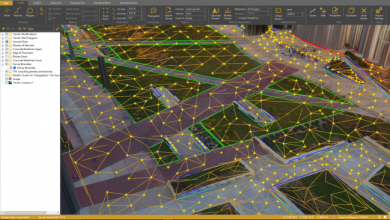

Habari mhandisi. Unaweza kunisaidia ? Jinsi ya kuchapa gridi ya kuratibu katika kiraia 3D 2024 tafadhali
سلام
Lisp درج شده، در راستای Z منتقل کند؟
به عبارت دیگر یعنی رقوم را واقعی کند ?
Kutakuwa na utaratibu unaopakia wingu la pointi katika umbizo la PENCD, likitenganishwa na nafasi au koma katika Autocad 2015.
au juu zaidi. Asante
KWA NINI ALIYEKUWA NA DIVFICULTY EM BAIXAR KAMA LISP. NITAKUFUNDIWA KWA AJILI YA KIJANJILI KWA ESPHOL E AÍ TÊM DE KIWANDA A VOSSA LISP EM ESPANHOL, SITAKUFUNGUA NESSA PAGINA ProCUREM HAKUNA FIM DA PAGINA KAMA SETAS PARA PASSAR À NEXT PAGE AT P NITAKUPATA. DepoIS É SÓ CLICAR NA VOSSA LISP, BURE EM FILES FILES E TAX AU APPLICABLE.
KWA NINI ALIYEKUWA NA DIVFICULTY EM BAIXAR KAMA LISP. NITAKUFUNDIWA KWA AJILI YA KIJANJILI KWA ESPHOL E AÍ TÊM DE KIWANDA A VOSSA LISP EM ESPANHOL, SITAKUFUNGUA NESSA PAGINA ProCUREM HAKUNA FIM DA PAGINA KAMA SETAS PARA PASSAR À NEXT PAGE AT P NITAKUPATA. DepoIS É SÓ KIWANDA NA VOSSA LISP E KABLA EM FILES FEDHA E AUX AU APPLICABLE. NINASHUKA TER AJUDADO
Habari, ningependa kujua ikiwa una kozi yoyote au mafunzo ya kujifunza kupata mpango katika Autocad. Na pia kuunda programu ambayo hunisaidia kuhesabu na kutambua seti ya polylines
Inatekeleza kwa toleo la 2017 au chini. Hakuna 2018 au 2019
boa noite .. gostaria ya kujua lisp 37. Vipengele vya kubadilisha fedha 3DFace em solids ACIS inafanya kazi katika kila aina ya auto cad?
asante yothank yo
Sikuweza kupakua lisp yako
tafadhali nilituma lisp
Ambapo ni routines?
hello napenda kujua jinsi ninaweza kupata midomo hiyo ili kuondokana na kuratibu za polyline na moja kupata pete za polyline
shukrani
HELLO
Ninafanya kazi kama msanifu programu wa P&ID na ninataka kujua ni vipi ninaweza kutengeneza vizuizi mahiri ambavyo ninavyo katika mpango wa autocad kusafirisha nje kwa Excel.
katika mipango ni:
valves
namba za mstari
chombo
vifaa
Ninataka kuchimba habari hiyo na kuionyesha katika Excel. ikiwa mtu anaweza kunisaidia tafadhali
Hi wote,
Kwa kuwa Lisp, alikufa kwa sababu ya Polylinie ambaye ni mwaminifu wa Stelle na Stationierung (pia ni Länge der Polylinie ambaye anaishi Stelle) anzuzeigen.
LG
Hakika Tutakutumia barua pepe kuhusiana na utendaji ambao unatafuta katika lisp.
Kutafuta matatizo kiasi kwa gradient yaani mzunguko wa eneo fulani ina kukata Curve ngazi ya pili na kuzalisha polyline kutoka chanzo na kadhalika kama hatua ya sehemu nyingine ni ya kubuni barabara na ni delinquent nakala miduara na kuteka polylines shukrani
Si kama hiyo. Lakini nimetuma barua pepe kwa kupatwa kwa lusp kukuambia kama anaweza kufanya hivyo
Wana tabia ya kugawa sifa kwa vipengele vya msingi, si vitalu, na hizi zinaweza kutajwa kwenye sanduku la mazungumzo kwenye skrini.
Hey.
Ninawezaje kupakua lisp "Hamisha Viunga vya Kuratibu kwa faili ya CSV"?
Shukrani
NAHU ZIWEZA
Nataka msaada wako, mimi kuwa na tatizo LIPS MY AutoCAD kupakia Droo ya TECHNICAL DATA TABLE (kuratibu, pande, pembe)
Ndugu kila mtu, ambapo nipata lisp zaidi
Jambo kila mtu
ni nzuri sana orodha
michango nzuri sana
A
ok
hoaaaaaaaaaaaaaaaaaaaaa
Piga, jibu la jina la kawaida la AREASX, linafaa.
Shukrani mapema
Sawa nipenda kufikia utaratibu wa kuweka progrsivas kwa usawa.
Asante
Napenda kukutumia ratiba ya lisp kwamba katika matoleo ya hivi karibuni haifanyi kazi na katika matoleo ya zamani ikiwa yamefanya kazi, natumaini unaweza kuifanya na / au kuboresha, kwa barua ambayo unanionyesha au uninitumia ratiba ya lisp.
Sana nzuri wakati wote, nahitaji arcos_de_una_polilinea_en_segmentos_lineales.fas kawaida ya kuuza nje AutoCAD MIDAS GEN 2015 bila kujali arcs zilizotolewa mwaka AutoCAD na mimi kuzivunja katika makundi. Asante. Mimi natoka Cuba
Sou português e gostava, se possível, de ter a rotina "RATIBA INAYOCHUKUA NAFASI YA MAUDHUI YA MAANDIKO KWA COTA YA MAELEZO ILIYOAngaziwa".
Asante
kuna wito
; Mara kwa mara mauzo ya nje yanaunganisha faili ya CSV. Toleo la 1.0.
; Aina ya faili ya pointi zinazozalisha: P, N, E, C (Uhakika, Kaskazini = Y, Mashariki = X, Dimension = Z)
Angalia kwenye ukurasa wa Mario Torrez
http://www.mariotorres.pe/recursos/rutina-lisp-para-exportar-puntos-de-coordenadas-a-un-archivo-csv
Tafadhali unaweza kuniambia ni wapi ninaweza kupakua utaratibu wako wa "Export Coordinate points kwa faili ya CSV" kwa sababu nina topografia ya eneo na ninahitaji kuisafirisha kwa csv au txt vidokezo vimeingizwa kama maandishi (yaliyomo ni urefu. ) na katika kuratibu Z hutoka sifuri, umeipata?
Tafadhali unaweza kunisaidia
Ningependa lisp na kazi ya "Ondoa vitu vya ndani au vya nje kutoka kwa polyline iliyochaguliwa", kwa sababu katika makala siwezi kupata kiungo cha kupakua.
KUFANYA MASHARA.
Hi, ningependa kujua kama kuna utaratibu wa kupata idadi ya vitu na kuwaweka kwa maandiko
Mpendwa, ninajaribu kupungua chini ya utaratibu na onyo hili linatoka:
Haionekani
Maombi ya URL / jukwaa / Routine-lisp-to-add-to-values-to-text-selected hawakuonekana kwenye seva hii.
Zaidi ya hayo, kwa kosa 404 Haukupatikana lilipatikana wakati akijaribu kutumia ErrorDocument kushughulikia ombi.
Ninafanya nini?, 1000 asante Mfalme
Hi kama mtu yeyote anajua lisp yoyote ambayo inaruhusu kuteka poligono kujua, urefu na pembe, kama mtu anajua, routine topo12 kama unaweza kutuma barua pepe ami juanpaulo_100@htomail.comAsante sana, marafiki zangu.
Takwimu nzuri ya data…. : p
siku njema, ningependa kujua ratiba ya autocad 2014 kama ingekuwa nayo ili kuzalisha meza kwa saraka ya kuratibu na kubuni barabara kuu
shukrani
regards
muhimu sana kwa ajili ya maendeleo ya miradi ya uhandisi
hujambo
Hakuna tatizo peuden msaada na matatizo kiasi nyembamba polyline kwa km yake, namaanisha kama nina polyline inayotoka Dm ya Incio 100 na dm mwisho 1000, kwa alama wowote katika polyline na mimi kutupa yangu dm yako na kuondoka uliowekwa.
sasa dm ya mwanzo na mwisho itakuwa tofauti kila mradi
kama huwezi kunisaidia, napenda kufahamu, kwa kuwa mimi hufanya kazi mara kwa mara na itakuwa muhimu sana katika miradi ya barabara.
regards
salamu mtu anaweza kunisaidia na matatizo kiasi kuunganisha utafiti kufanywa na arbitrias kuratibu kutoka pointi mbili, kisha kaskazini viwianishi awali huwekwa na mashariki na mwinuko waache arbitarias hiyo ya pointi mbili kuanzia hivyo mimi na Aling lakini vipimo ni iliyopita
Sawa unaweza kuona kwenye ukurasa huu:
http://acad.fleming-group.com/index.html
inafafanua jinsi ya kufikia kutoka kwenye databana yako na kufanya mambo ndani yake, inaleta seti ya routes lsp na pdf inayoelezea jinsi ya kutumia.
Salamu, Lola.
Siku njema, nashangaa kama kuna mtu anajua utaratibu kidogo au kuwa na mfano wowote rahisi ya kawaida kidogo ya kuunda DBF database na kuongeza data kwenye au kufuta kutoka AutoLISP.
Natumaini wanisaidia.
shukrani
Ndugu wapendwa napenda kujua kama mtu yeyote anajua utaratibu wa kupima pembe (natumaini nje) ya polygon na umbali wake na kama sio sana kuwataka kuhamisha kwenye Excel.
Je! Unaandikaje ratiba ya .lsp inayoendesha wakati uchoraji wa .dwg unapowekwa na unapoandikwa?
shukrani
Ninahitaji msaada ili kuona ikiwa mtu yeyote anayejua lisp ataniokoa.
Ninataka kuuza nje kutoka kwa kikundi cha kiraia cha 3d kinachozalishwa kwa mafaili ya maandishi, ninahitaji tu kuonyesha mileage, umbali wa mhimili, na kiwango kinachofanana.
Kitu kama hicho
Km, Umbali wa mhimili, Mwelekeo
Hiyo tu. Je! Mtu anaweza kunisaidia? Sijui chochote kuhusu programu hiyo naomba msaada.
Hebu angalia kama nilielewa.
Unasema kuwa pamoja na lisp yako unatumia uratibu kwa Excel
Je! Umemweka mbali? Sielewi hilo, nadhani ni katika AutoCAD Kama mwelekeo au kazi katika lisp?
Lakini ikiwa tayari una kuratibu katika Excel, kwa nini usifanye safu inayofuata na formula ya pythagoras kati ya hatua na ya pili?
mzizi wa mraba wa ((uratibu wa y2 - uratibu wa y2) mraba + (uratibu wa x2 - uratibu wa x1) mraba)
Habari za asubuhi HELLO, NATAKA HELP ME NA LISP. ELEZA, NINA MPANGO WA sampuli KILA POINT ROUGH na LISP EXPORTA zenye kuratibu Excel, lakini sasa kati ya kila hatua na uhakika, wewe na kuweka DISTANCE, sasa nataka kutumia kwamba hatua KATI POINT YPUNTO kwa Excel kwa kuwa kuandika katika 400PUNTOS umbali na KUNA NJIA YOYOTE? TAFADHALI, je WORK sana ME NA SO AVANZO na haraka sana.
Shukrani mapema
Ili kuendesha ratiba za Lisp, GeoCivil hutoa mafunzo ya haki nzuri.
http://geofumadas.com/5-minutos-de-confianza-para-geocivil/
Sawa, ningependa kujua kama kuna utaratibu wowote unaobadilisha ndege ya autocad kwenye mfumo mwingine wa kumbukumbu kwa mfano kutoka wgs84 hadi psad56
http://www.hispacad.com/foro/viewtopic.php?p=165851#165851
Maambatisho Mipangilio ya Kuchora kwa maelezo marefu, ya msalaba, Kuingiza na kuuza nje ya pointi kwa njia bora zaidi, huduma mbalimbali, maktaba ya kuzuia.
Ndani ya folda ya mwongozo, kuna msaada wa ufungaji.
Ndani ya folda muhimu itapata faili kwa uanzishaji.
Ndani ya folda ya mwongozo ni faili za msaada kwa amri.
Kumbuka: kwa sababu za kuchanganya, mwongozo uliochapishwa umeondolewa na picha zingine zimefutwa katika mwongozo wa masharti.
Mwongozo uliowekwa unaweza kuombwa kwa barua pepe
vhcad@hotmail.com
ikiwa kesi ni muhimu kwao, au kuchambua mwenyewe uendeshaji wa amri.
Tumia amri ya pedit
kuna chaguo la kuingiza vyema
Je, ninawezaje kuingiza vertexes kwenye polyline.
Shukrani